BENG W710ST Manuel utilisateur
Vous trouverez ci-dessous de brèves informations sur W700, W710ST. Ce projecteur numérique offre une projection fiable avec double entrée HDMI et un design sans filtre pour réduire les coûts de maintenance. Il dispose d'une correction de trapèze automatique, de couleurs brillantes pour des images réalistes et vives et une fonction de sous-titrage. Profitez d'une sortie audio variable, d'une correction de la couleur du support de projection et d'une recherche auto rapide.
PDF
Télécharger
Document
W700 / W710ST Projecteur numérique Manuel d'utilisation Bienvenue Français Table des matières Consignes de sécurité importantes.........................3 Introduction........................7 Caractéristiques du projecteur.............. 7 Contenu de l’emballage......................... 8 Vue extérieure du projecteur ................ 9 Commandes et fonctions .................... 10 Positionnement du projecteur ..........................15 Choix de l’emplacement ..................... 15 Identification de la taille de projection souhaitée .............................................. 16 Connexion.........................20 Connexion d’un ordinateur................ 20 Connexion d’appareils vidéo composantes ........................................ 21 Connecter des périphériques source HDMI................................................... 22 Fonctionnement ...............26 Mise en marche du projecteur............ 26 Utilisation des menus.......................... 27 Sécuriser le projecteur ......................... 27 Utilisation de la fonction de mot de passe ..................................................... 28 Changement de signal d’entrée........... 31 Ajustement de l’image projetée .......... 32 Agrandir et rechercher des détails ...... 34 Utilisation de la fonction 3D .............. 34 Sélection du format ............................. 35 Optimisation de l’image...................... 37 Masquage de l’image ........................... 41 Récepteur télécommande.................... 41 2 Table des matières My Screen .............................................41 Arrêt sur image.....................................43 Fonctionnement en altitude ................43 Réglage du son......................................44 Personnalisation de l’affichage des menus du projecteur............................45 Arrêt du projecteur ..............................45 Utilisation des menus ..........................46 Entretien............................54 Entretien du projecteur .......................54 Informations relatives à la lampe ........55 Dépannage.........................61 Caractéristiques.................62 Caractéristiques du projecteur ............62 Dimensions...........................................63 Fréquences de fonctionnement ...........64 Informations de garantie et de copyright ..................69 Français Consignes de sécurité importantes Votre projecteur a été conçu et testé conformément aux normes de sécurité les plus récentes en matière d’équipements informatiques. Cependant, pour assurer une utilisation sans danger, il est important de suivre les instructions de ce manuel ainsi que celles apposées sur le produit. Consignes de sécurité 1. Veuillez lire le présent manuel avant d’utiliser l’appareil pour la première fois. Conservez-le pour toute consultation ultérieure. 2. Ne regardez pas directement l’objectif de projection lorsque l’appareil est en cours d’utilisation : l’intensité du faisceau lumineux pourrait entraîner des lésions oculaires. 3. Confiez les opérations d’entretien et de réparation à un technicien qualifié. 4. N’oubliez pas d’ouvrir l’obturateur ni de retirer le couvercle de l’objectif lorsque la lampe du projecteur est allumée. 5. Dans certains pays, la tension d’alimentation n’est PAS stable. Ce projecteur est conçu pour fonctionner en toute sécurité à une tension située entre 100 et 240 volts CA. Cependant, une panne n’est pas exclue en cas de hausse ou de baisse de tension de l’ordre de ±10 volts. Dans les zones où l’alimentation secteur peut fluctuer ou s’interrompre, il est conseillé de relier votre projecteur à un stabilisateur de puissance, un dispositif de protection contre les surtensions ou un onduleur (UPS). 6. Évitez de placer des objets devant l’objectif de projection lorsque le projecteur est en cours d’utilisation car ils risqueraient de se déformer en raison de la chaleur ou de provoquer un incendie. Pour éteindre la lampe temporairement, appuyez sur le bouton BLANK du projecteur ou de la télécommande. Consignes de sécurité importantes 3 Français Consignes de sécurité (suite) 4 7. La lampe atteint une température très élevée lorsque l’appareil est en cours d’utilisation. Attendez que le projecteur ait refroidi (environ 45 minutes) avant de retirer la lampe pour la remplacer. 8. N’utilisez pas la lampe au-delà de sa durée de vie nominale. Une utilisation excessive des lampes pourrait entraîner leur éclatement. 9. Ne remplacez jamais la lampe ni aucun composant électronique tant que le projecteur n’est pas débranché. Consignes de sécurité importantes 10. Ne posez pas cet appareil sur un chariot, un support ou une table instable. Il risquerait de tomber et d’être sérieusement endommagé. 11. N’essayez en aucun cas de démonter l’appareil. Un courant de haute tension circule à l’intérieur de votre appareil. Tout contact avec certaines pièces peut présenter un danger de mort. La seule pièce susceptible d’être manipulée par l’utilisateur est la lampe, elle-même protégée par un couvercle amovible. Vous ne devez en aucun cas démonter ou retirer quelque autre protection que ce soit. Ne confiez les opérations d’entretien et de réparation qu’à un technicien qualifié. 12. De l’air chaud et une odeur particulière peuvent s’échapper de la grille de ventilation lorsque le projecteur est sous tension. Il s’agit d’un phénomène normal et non d’une défaillance. Français Consignes de sécurité (suite) 13. Évitez de placer le projecteur dans l’un des environnements ci-dessous. - Ne recouvrez pas le projecteur avec un chiffon ni aucun autre élément. - Ne placez pas de produits inflammables à proximité du projecteur. - Espace réduit ou peu ventilé. L’appareil doit être placé à une distance minimale de 50 cm des murs ; l’air doit pouvoir circuler librement autour du projecteur. - Emplacements soumis à des températures trop élevées, par exemple dans une voiture aux vitres fermées. - Emplacements soumis à un taux d’humidité excessif, poussiéreux ou enfumés risquant de détériorer les composants optiques, de réduire la durée de vie de l’appareil ou d’assombrir l’image. 15. Une importante obstruction des orifices de ventilation peut entraîner une surchauffe du projecteur qui risque alors de prendre feu. Placez toujours le projecteur sur une surface plane et horizontale avant de l’utiliser. - Ne mettez pas l’appareil sous tension lorsqu’il est placé sur une surface inclinée à plus de 10 degrés sur la gauche ou la droite ou à plus de 15 degrés vers l’avant ou l’arrière. Une inclinaison trop importante du projecteur peut être à l’origine de dysfonctionnements, voire d’une détérioration de la lampe. - Emplacements situés à proximité d’une alarme incendie. - Emplacements dont la température ambiante dépasse 35°C / 95°F. - Lieux où l’altitude excède 3000 mètres (10000 pieds). 16. 3000 m (10000 pieds) Ne posez pas le projecteur sur le flanc. Il risque de basculer et de blesser quelqu’un ou encore de subir de sérieux dommages. 0m (0 pieds) 14. N’obstruez pas les orifices de ventilation. - Ne placez pas le projecteur sur une couverture, de la literie ou toute autre surface souple. Consignes de sécurité importantes 5 Français Consignes de sécurité (suite) 17. Ne vous appuyez pas sur le projecteur et n’y placez aucun objet. Une charge trop élevée risque non seulement d’endommager le projecteur, mais également d’être à l’origine d’accidents et de blessures corporelles. 18. Ne placez pas de liquides sur le projecteur, ni à proximité. Tout déversement pourrait être à l’origine d’une panne. Si le projecteur devait être mouillé, débranchez-le de la prise secteur et contactez BenQ pour une réparation. 19. Cet appareil peut afficher des images renversées pour des configurations de montage au plafond. Pour garantir une installation fiable du projecteur, veuillez utiliser le kit de montage au plafond BenQ. 6 Consignes de sécurité importantes Fixation du projecteur au plafond Souhaitant que votre expérience d’utilisation du projecteur BenQ soit entièrement positive, nous souhaitons attirer votre attention sur les notions de sécurité suivantes, afin d’éviter des dommages possibles aux personnes et aux objets. Si vous avez l’intention de fixer votre projecteur au plafond, nous vous recommandons fortement d’utiliser le kit de montage au plafond spécialement conçu pour le projecteur BenQ, et de vous assurer qu’il est correctement installé. Si vous utilisez un kit de montage au plafond d’une autre marque que BenQ, il existe un risque de sécurité lié à l’éventuelle chute du projecteur due à un mauvais attachement, lui-même imputable à des vis de diamètre ou de longueur inadaptés. Vous pouvez acheter un kit de montage au plafond pour votre projecteur BenQ à l’endroit où vous avez acheté ce dernier. BenQ recommande d’acheter également un câble de sécurité compatible avec un verrou Kensington et de l’attacher à la fois à la fente de verrouillage Kensington du projecteur et à la base du support de fixation au plafond. Il contribuerait à retenir le projecteur au cas où son attachement au support de fixation au plafond venait à se desserrer. Français Introduction Caractéristiques du projecteur D’une convivialité sans pareille, ce projecteur à moteur optique hautes performances garantit une projection fiable en toute simplicité. Il présente les caractéristiques suivantes. • • • • • • • • • • • • • • • • • • • • • Double entrée HDMI Design sans filtre pour réduite les coûts de maintenance et d'utilisation Fonction de correction de trapèze auto pour corriger automatiquement les déformations trapézoïdales de l'image Couleurs brillantes /UNISHAPE pour des images avec des couleurs plus réalistes et plus vivantes Fonction de sous-titrage pour afficher les dialogues, les paroles et les effets sonores des émissions de TV ou vidéo Sortie audio variable Correction de la couleur du support de projection permettant la projection sur des surfaces de différents coloris prédéfinis Recherche auto rapide qui accélère le processus de détection du signal Fonction sélectionnable de protection par mot de passe Gestion couleur 3D permettant des ajustements de couleurs vous convenant Fonction de refroidissement rapide réglable pour refroidir le projecteur plus rapidement Zoom manuel de haute qualité Réglage automatique d’une simple pression, permettant d’optimiser la qualité de l’image Commande de réglage de l’équilibre des couleurs pour l’affichage de données ou vidéo Capacité d’affichage de 16,7 millions de couleurs Menus d’affichage à l’écran multilingues Choix entre le mode normal et le mode d’économie d’énergie pour réduire la consommation d’énergie Enceinte intégrée pour un son audio mono mélangé lorsqu’une entrée audio est branchée Composant de compatibilité HDTV (YPbPr) Compatibilité HDCP Fonction prêt pour 3D pour regarder des contenus en 3D • La luminosité apparente de l’image projetée varie selon l’éclairage ambiant et les réglages de contraste/luminosité du signal sélectionné. Elle est proportionnelle à la distance de projection. • La luminosité de la lampe décroît avec le temps et varie en fonction des fabricants. Ce phénomène est tout à fait normal. Introduction 7 Français Contenu de l’emballage Déballez le colis avec précaution et vérifiez qu’il contient tous les éléments mentionnés ci-dessous. Si l’un de ces éléments fait défaut, contactez votre revendeur. Accessoires fournis Les accessoires fournis dépendent de votre région et peuvent présenter des différences par rapport aux accessoires illustrés. Projecteur Télécommande et pile (Royaume-Uni) (Etats-Unis) (CORÉE) (AU) (CHINE) (JAPON) (EU) Cordon d’alimentation Câble VGA W700 / W710ST Video Projector Quick Start Guide W700/W710ST 2011 P/N:5B.J5401.001 2011 P/N: 4J.J5401.001 Guide de démarrage rapide CD du manuel d’utilisation Carte de garantie* Accessoires disponibles en option 1. 2. Lampe supplémentaire Kit de montage au plafond 3. 4. Presentation Plus Sacoche de transport légère 5. Câble RS232 *La carte de garantie n’est fournie que dans certaines régions. Veuillez contacter votre revendeur pour des informations détaillées. 8 Introduction 1. Face avant / supérieure 1 4 2. 3. 4. 5 2 6 1 5. 7 8 2 6. 7. 8. 9. 9 3 Face arrière / inférieure 10 11 25 12 13 14 15 16 17 24 23 22 21 20 19 18 10. 11. 12. 13. 14. 15. 16. 17. 18. 19. 20. 21. 22. 23. 24. 25. Français Vue extérieure du projecteur Couvercle du compartiment de la lampe Bouton à dégagement rapide Lentille de projection Tableau de commande externe (Voir "Projecteur" à la page 10 pour plus de détails.) Capteur IR de télécommande supérieur Bague de mise au point et de zoom Ventilation (prise d'air froid) Haut-parleur audio Capteur IR de télécommande frontal Prise d'entrée S-VIDEO Prise d'entrée VIDEO Prise d’entrée HDMI 1 Prise d’entrée HDMI 2 Prise d'entrée USB Prise d'entrée ORDINATEUR PC Port de contrôle RS-232 Prises d'entrée COMPOSANTE Pied de réglage arrière Prise de verrou de sécurité Kensington Prise d'entrée AUDIO (D) Prise d'entrée AUDIO (G) Prise d'entrée AUDIO Prise de sortie AUDIO Pied à dégagement rapide Prise du cordon d’alimentation secteur Introduction 9 Français Commandes et fonctions Projecteur 8. 1 7 8 9 2 3 10 4 11 9. 12 5 13 14 6 1. 2. 3. 4. 5. 6. 7. 10 Bague de MISE AU POINT/ZOOM 10. Pour ajuster l’apparence de l’image projetée. Voir "Réglage fin de la taille et de la netteté de l’image" à la page 33 pour des détails. POWER (Voyant de l’alimentation) S’allume ou clignote lorsque le projecteur 11. est utilisé. Voir "Dépannage" à la page 61 pour des détails. MENU/EXIT Pour activer l’affichage des menus à l’écran. Retourne au menu précédent de l’affichage des menus à l’écran, quitte et enregistre les paramètres de menu. Voir "Utilisation des menus" à la page 27 pour plus de détails. Gauche/ Baisser le volume Baisse le volume. Voir "Réglage du son" à la 12. page 44 pour des détails. POWER Pour faire basculer le projecteur entre les modes veille et marche. Voir "Mise en marche du projecteur" à la page 26 et "Arrêt du projecteur" à la page 45 pour plus d’informations. 13. VIERGE Pour masquer l’image à l’écran. Voir "Masquage de l’image" à la page 41 pour des détails. 14. TEMP (Voyant d'avertissement de surchauffe) S’allume en rouge lorsque la température du projecteur est trop élevée. Voir "Dépannage" à la page 61 pour des détails. Introduction Touches Trapèze/Flèches ( / Haut) Pour corriger manuellement la déformation des images due à l’angle de projection. Voir "Correction trapézoïdale" à la page 33 pour plus de détails. LAMP (Voyant de la lampe) Indique l’état de la lampe. S’allume ou clignote lorsqu’un problème avec la lampe se produit. Voir "Dépannage" à la page 61 pour des détails. AUTO Détermine automatiquement les meilleurs réglages de synchronisation pour l’image affichée. Voir "Réglage automatique de l’image" à la page 32 pour des détails. Droite/ Augmenter le volume Augmente le volume. Voir "Réglage du son" à la page 44 pour des détails. Lorsque les menus à l’écran (OSD) sont affichés, les touches #4, #8, #11 et #14 servent de touches directionnelles pour sélectionner les éléments des menus et effectuer les réglages nécessaires. Voir "Utilisation des menus" à la page 27 pour des détails. MODE/ENTER Pour choisir un mode de réglage d'image. Voir "Sélection d’un mode d’image" à la page 37 pour des détails. Confirme la sélection d'un élément dans le menu OSD. Voir "Utilisation des menus" à la page 27 pour plus de détails. SOURCE Affiche la barre de sélection de la source. Voir "Changement de signal d’entrée" à la page 31 pour des détails. Touches Trapèze/Flèches ( / Haut) Pour corriger manuellement la déformation des images due à l’angle de projection. Voir "Correction trapézoïdale" à la page 33 pour des détails. 7. 1 2 3 4 5 6 17 18 19 20 7 8 9 10 21 8. 22 23 24 11 25 9. 12 26 13 27 14 28 15 16 1. 2. 3. 4. 5. 6. 29 30 Emetteur IR Envoie des signaux au projecteur. Voyant DEL S’allume seulement lorsque la touche est pressée. POWERMARCHE Allume le projecteur. Voir "Mise en marche du projecteur" à la page 26 pour plus de détails. VIDÉO Affiche l’écran de sélection de la source VIDEO. Voir "Changement de signal d’entrée" à la page 31 pour plus de détails. COMP Affiche l’écran de sélection de la source COMPOSANTE. Voir "Changement de signal d’entrée" à la page 31 pour plus de détails. HDMI 1 Affiche l’écran de sélection de la source HDMI 1. Voir "Changement de signal d’entrée" à la page 31 pour plus de détails. 10. 11. 12. 13. 14. 15. Curseur Haut/Trapèze ( / ) : Parcourt et modifie les paramètres dans l'OSD. Voir "Utilisation des menus" à la page 27 pour plus de détails. : Manually corrects distorted images resulting from an angled projection. Voir "Correction trapézoïdale" à la page 33 pour plus de détails. Curseur Gauche /Baisser le volume ( / ) : Parcourt et modifie les paramètres dans l'OSD. Voir "Utilisation des menus" à la page 27 pour plus de détails. : Baisse le volume. MODE/ ENTRER MODE : Choisit un mode prédéfini approprié pour l’environnement d’utilisation. ENTRER : Appuyez sur la touche pour ouvrir le menu OSD. MENU/ QUITTER MENU : Permet d’activer l’affichage des menus à l’écran. QUITTER : Retourne au menu précédent de l’affichage des menus à l’écran, quitte et enregistre les paramètres de menu. Voir "Utilisation des menus" à la page 27 pour plus de détails. MUTE Eteint le haut-parleur de l’appareil. UTILISATEUR 1/ Utilisateur 2/ Utilisateur 3 Permet de sélectionner une configuration d’utilisateur. Remarque : L’option Utilisateur 3 n’est pas prise en charge par ce modèle. LUMINEUX Affiche la barre de réglage de la LUMINOSITÉ. Voir "Ajustement de Luminosité" à la page 38 pour plus de détails. COULEUR Affiche la barre de réglage de la COULEUR. Voir "Sélectionnez une Température des Couleurs" à la page 39 pour des détails. INFO Lance la fonction INFORMATION. Introduction 11 Français Télécommande Français 16. 17. 18. 19. 20. 21. ECLAIRAGE Allume ou éteint le rétroéclairage de la télécommande pendant environ 10 secondes. Appuyez sur une autre touche pendant que le rétroéclairage est allumé pour qu'il reste allumé 10 secondes de plus. POWERARRÊT 23. 24. 25. Eteint le projecteur Voir "Arrêt du projecteur" à la page 45 pour plus de détails. S-VIDÉO 26. Affiche l’écran de sélection de la source SVIDEO. Voir "Changement de signal d’entrée" à la page 31 pour plus de détails. PC Affiche l’écran de sélection de la source PC. 27. Voir "Changement de signal d’entrée" à la page 31 pour plus de détails. HDMI 2 Affiche l’écran de sélection de la source 28. HDMI 2. Voir "Changement de signal d’entrée" à la page 31 pour plus de détails. Curseur Droite/Augmenter le volume ( / 29. ) : Parcourt et modifie les paramètres dans l'OSD. Voir "Utilisation des menus" à la 30. page 27 pour plus de détails. 22. : Augmente le volume. Curseur Bas/Trapèze ( / ) : Pour se déplacer et changer des réglages dans les menus OSD. Voir "Utilisation des menus" à la page 27 pour des détails. : Pour corriger manuellement la déformation des images due à l’angle de projection. Voir "Correction trapézoïdale" à la page 33 pour des détails. 12 Introduction FORMAT D’ÉCRAN Pour choisir le rapport d’aspect de l’affichage. Voir "Sélection du format" à la page 35 pour plus de détails. FREEZE Gèle/dégèle l’image de l’écran. Voir "Arrêt sur image" à la page 43 pour plus de détails. AUTO Détermine automatiquement les meilleurs réglages de synchronisation pour l’image affichée. CONTRASTE Affiche la barre de réglage du CONTRASTE. Voir "Ajustement de Contraste" à la page 38 pour plus de détails. NET Affiche la barre de réglage de la NETTETÉ. Voir "Ajustement de Netteté" à la page 39 pour plus de détails. Blank Cache l’image de l’écran. Voir "Masquage de l’image" à la page 41 pour plus de détails. TEINTE Affiche la barre de réglage de la TEINTE. Voir "Ajustement de Teinte" à la page 39 pour plus de détails. TEST Affiche le motif de test. Le capteur infrarouge (IR) de télécommande est situé sur l'avant et au-dessus du projecteur. La télécommande doit être maintenue à un angle perpendiculaire de 30 degrés par rapport au capteur infrarouge du projecteur pour un fonctionnement optimal. La distance entre la télécommande et le capteur ne doit pas dépasser 7 mètres (environ 23 pieds). Français Portée efficace de la télécommande Env ir on ± 15 ° Assurez-vous qu’aucun obstacle susceptible de bloquer le rayon infrarouge n’est interposé entre la télécommande et le capteur infrarouge du projecteur. Env iron ± 15 ° Introduction 13 Français Remplacement de la pile de la télécommande 14 1. Appuyez pour ouvrir dans le sens de la flèche. 2. Insérez les piles fournies en respectant les polarités (+/-) comme montré ici. 3. Faites rentrer le plateau. • Si le remplacement de la pile n’a pas été effectué correctement, vous risquez d’endommager la pile. • Remplacez toujours la pile par une pile du même type ou de type équivalent recommandé par le fabricant. • Mettez la pile usée au rebut en suivant les instructions du fabricant. • Ne jetez jamais une pile dans le feu. Il existe un danger d’explosion. • Si la pile est déchargée ou si vous risquez de ne pas utiliser la télécommande pendant une longue période, retirez la pile afin d’éviter toute dégradation de la télécommande due à une fuite de la pile. Introduction Français Positionnement du projecteur Choix de l’emplacement Vous pouvez choisir l’emplacement du projecteur en fonction de la disposition de la pièce ou de vos préférences. Tenez compte de la taille et de l’emplacement de votre écran, de l’emplacement d’une prise de courant adéquate, ainsi que de la disposition et de la distance entre le projecteur et les autres appareils. Votre projecteur a été conçu pour être installé de quatre manières différentes : 1. Sol avant Sélectionnez cet emplacement avec le projecteur placé sur une table en face de l’écran. Il s’agit du positionnement le plus courant lorsqu’une installation rapide et une bonne portabilité sont souhaitées. 2. Plafond avant Sélectionnez ce positionnement lorsque le projecteur est fixé au plafond, à l’envers devant l’écran. Procurez-vous le kit de montage au plafond BenQ chez votre revendeur afin de fixer votre projecteur au plafond. Sélectionnez Plafond avant dans le menu CONFIG. SYSTÈME: de base > Position du projecteur après avoir allumé le projecteur. 3. Sol arrière Sélectionnez cet emplacement avec le projecteur placé sur une table derrière l’écran. Cette configuration nécessite un écran de rétroprojection spécial. Sélectionnez Sol arrière dans le menu CONFIG. SYSTÈME: de base > Position du projecteur après avoir allumé le projecteur. 4. Plafond arr. Sélectionnez ce positionnement lorsque le projecteur est fixé au plafond, à l’envers derrière l’écran. Cette configuration nécessite un écran de rétroprojection spécial ainsi que le kit de montage au plafond BenQ. Sélectionnez Plafond arr. dans le menu CONFIG. SYSTÈME: de base > Position du projecteur après avoir allumé le projecteur. *Pour régler la position du projecteur : 1. Appuyez sur MENU/EXIT sur le projecteur ou sur la / télécommande et appuyez ensuite sur jusqu'au CONFIG. SYSTÈME: de base est en surbrillance. 2. Appuyez sur / pour mettre en surbrillance la / jusqu'à position du projecteur et appuyez sur ce que la position correcte soit sélectionnée. Positionnement du projecteur 15 Français Identification de la taille de projection souhaitée La distance entre la lentille du projecteur et l’écran, le réglage du zoom (si disponible) et le format vidéo ont chacune une incidence sur la taille de l’image projetée. Le format d’image 16:9 est le format natif. Le W700/W710ST est capable de projeter une image 16:9 (grand écran) complète. Le projecteur doit toujours être placé sur une surface horizontale (par exemple à plat sur une table), et positionné perpendiculairement (angle droit de 90°) au centre horizontal de l’écran. Cela évite la déformation des images causée par les projections angulaires (ou vers des surfaces angulaires). Les projecteurs numériques modernes ne projettent pas directement vers l’avant (comme le faisaient les anciens projecteurs de films à bobines). Ils sont au contraire conçus pour projeter à un angle légèrement plus élevé que l’horizontale du projecteur. Cela permet de les placer directement sur une table pour qu’ils projettent vers le haut et vers le bas sur un écran placé de telle sorte que son bord inférieur se trouve au-dessus du niveau de la table (afin que toute la salle puisse voir l’écran). Si le projecteur est fixé au plafond, il doit être fixé à l’envers afin de projeter légèrement vers le bas. Vous voyez sur le diagramme de la page 18 que ce type de projection entraîne un décalage vertical de la partie inférieure de l’image projetée par rapport à l’horizontale du projecteur. Lorsque le projecteur est fixé au plafond, il en est ainsi pour la partie supérieure de l’image projetée. Si le projecteur est placé plus loin de l’écran, la taille de l’image projetée augmente, et le décalage vertical augmente proportionnellement. Au moment de déterminer la position de l’écran et du projecteur, vous devez tenir compte de la taille de l’image et du décalage vertical, tous deux proportionnels à la distance de projection. BenQ vous fournit un tableau de dimensions pour écrans 4:3 afin de vous aider à déterminer l’emplacement optimal de votre projecteur. Voir "Dimensions de projection du W700/ W710ST" à la page 18. Deux dimensions sont à prendre en compte : la distance horizontale perpendiculaire au centre de l’écran (distance de projection) et la hauteur du décalage vertical du projecteur par rapport à l’horizontale de l’écran (décalage). 16 Positionnement du projecteur Français Comment déterminer la position du projecteur pour une taille d’écran donnée 1. 2. Sélectionnez votre taille d’écran. Reportez-vous au tableau et sélectionnez la taille qui se rapproche le plus de celle de votre écran dans les colonnes de gauche intitulées "Ecran 16:9". À partir de cette valeur, cherchez dans la ligne correspondante la distance moyenne de l’écran dans la colonne intitulée "Moyenne". Il s’agit de la distance de projection. 3. Sur la même ligne, regardez la valeur indiquée dans la colonne de droite et notez la valeur du "Décalage vertical en mm". Elle déterminera le positionnement de décalage vertical définitif du projecteur par rapport au bord de l’écran. 4. Il est recommandé de positionner le projecteur perpendiculairement au centre horizontal de l’écran, à une distance de ce dernier déterminée par l’étape 2 ci-dessus, et un décalage déterminé par l’étape 3 ci-dessus. Par exemple, si vous utilisez un écran de 120 pouces, la distance de projection moyenne du W700 est de 4325 mm, avec un décalage vertical de 269 mm. la distance de projection moyenne du W710ST est de 2004 mm, avec un décalage vertical de 269 mm. Si vous positionnez le projecteur différemment (à la position recommandée), vous devrez le diriger vers le bas ou vers le haut pour centrer l’image à l’écran. Ceci peut entraîner une déformation de l’image. Pour la corriger, utilisez la fonction de correction trapézoïdale. Voir "Correction trapézoïdale" à la page 33 pour plus d’informations. Comment déterminer la taille d’écran recommandée pour une distance donnée Cette méthode peut être utilisée si vous avez acheté ce projecteur et souhaitez savoir quelle taille d’écran est adaptée à votre pièce. La taille d’écran maximale est limitée par l’espace physique disponible dans votre pièce. 1. Mesurez la distance entre le projecteur et l’endroit où vous souhaitez placer l’écran. Il s’agit de la distance de projection. 2. Reportez-vous au tableau et sélectionnez la distance moyenne la plus proche de votre mesure dans la colonne "Moyenne". Si les valeurs min. et max. sont disponibles dans le tableau, vérifiez que la distance mesurée se situe bien entre les distances moyennes min. et max. citées dans le tableau. 3. Regardez la valeur indiquée dans la colonne de gauche, sur la même ligne : vous y trouvez la diagonale d’écran correspondante. Il s’agit de la taille de l’image projetée à cette distance de projection. 4. Sur la même ligne, regardez la valeur indiquée dans la colonne de droite et notez la valeur du "Décalage vertical en mm". Elle déterminera le positionnement définitif de l’écran par rapport à l’horizontale du projecteur. Par exemple, W700 : si la distance de projection mesurée est 3,5 m (3500 mm), la valeur la plus proche dans la colonne "Moyenne" est 3604 mm. Si vous regardez au bout de la ligne, vous verrez qu'il faut un écran de 100 pouces. W710ST : si la distance de projection mesurée est 1,5 m (1500 mm), la valeur la plus proche dans la colonne "Moyenne" est 1670 mm. Si vous regardez au bout de la ligne, vous verrez qu'il faut un écran de 100 pouces. Positionnement du projecteur 17 Français Dimensions de projection du W700/W710ST Reportez-vous aux "Dimensions" à la page 63 pour le centre des dimensions de l’objectif de ce projecteur avant de calculer la position appropriée. Zoom maximum Zoom minimum Écran Centre de l’objectif Décalage vertical Distance de projection W700 Distance de projection recommandée en mm (par rapport à l’écran) Ecran 16:9 Diagonale Largeur Hauteur Distance min. Moyenne Distance max. Décalage vertical en mm Pouces mm mm mm (avec zoom max.) 30 762 664 374 - - 1137 40 1016 886 498 1367 1442 1516 90 50 1270 1107 623 1709 1802 1895 112 60 1524 1328 747 2051 2162 2274 134 80 2032 1771 996 2734 2883 3032 179 100 2540 2214 1245 3418 3604 3790 224 120 3048 2657 1494 4102 4325 4548 269 150 3810 3321 1868 5127 5406 5685 336 200 5080 4428 2491 6836 7208 7580 448 220 5588 4870 2740 7520 7929 8338 493 250 6350 5535 3113 8545 9010 9475 560 300 7620 6641 3736 10254 - - 672 18 Positionnement du projecteur (avec zoom min.) 67 W710ST Diagonale Largeur Hauteur Distance min. Moyenne Distance max. Français Distance de projection recommandée en mm (par rapport à l’écran) Ecran 16:9 Décalage vertical en mm Pouces mm mm mm (avec zoom max.) 34,30 871 759 427 - 40 1016 886 498 637 668 700 90 50 1270 1107 623 796 835 874 112 60 1524 1328 747 955 1002 1049 134 (avec zoom min.) - 600 77 80 2032 1771 996 1273 1336 1399 179 100 2540 2214 1245 1592 1670 1749 224 120 3048 2657 1494 1910 2004 2099 269 150 3810 3321 1868 2388 2505 2623 336 188,5 4788 4173 2347 3000 - - 423 Une tolérance de 5% s’applique à ces chiffres en raison des variations des composants optiques. Dans le cas où vous auriez l'intention d'installer le projecteur de façon permanente, BenQ recommande de tester physiquement la taille et la distance de projection à l'aide du projecteur lui-même avant de l'installer définitivement, afin de tenir compte des tolérances des caractéristiques optiques de ce projecteur. Cela vous aidera à déterminer la position de montage exacte la mieux adaptée à l’emplacement de votre installation. Positionnement du projecteur 19 Français Connexion Pour connecter la source d’un signal au projecteur, procédez comme suit : 1. Mettez préalablement tous les appareils hors tension. 2. Utilisez les câbles appropriés pour chaque source. 3. Branchez les câbles correctement. Pour les raccordements illustrés ci-dessous, certains câbles ne sont pas fournis avec le projecteur (voir "Contenu de l’emballage" à la page 8). Vous pouvez vous procurer ces câbles dans les magasins spécialisés en électronique. Connexion d’un ordinateur Connexion à un ordinateur Le projecteur est équipé d’une prise d’entrée VGA qui vous permet de le connecter à des ordinateurs compatibles IBM® et Macintosh®. Un adaptateur Mac (accessoire en option) est nécessaire si vous connectez des ordinateurs Macintosh. Pour connecter le projecteur à un ordinateur notebook ou de bureau : • Avec un câble VGA : • Avec un câble HDMI : Votre ordinateur doit être équipé d'une prise de sortie HDMI. 1. Prenez un câble VGA et connectez une 1. Prenez un câble HDMI et connectez une extrémité à la prise de sortie D-Sub de extrémité à la prise HDMI de l'ordinateur. l'ordinateur. Branchez l'autre extrémité Connectez l’autre extrémité du câble à la du câble VGA sur la prise d'entrée prise d'entrée de signal du HDMI 1 ou 2 ORDINATEUR PC du projecteur. sur le projecteur. 2. Si vous souhaitez utiliser l’enceinte (mono mélangé) du projecteur dans vos présentations, prenez un câble audio adapté et branchez-en une extrémité sur le connecteur de sortie audio de votre ordinateur et l’autre extrémité sur le connecteur AUDIO du projecteur. Une fois connecté, l'audio peut être contrôlé par les menus d'affichage d'écran (OSD) du projecteur. Voir "Paramètres audio" à la page 48 pour plus d’informations. Le chemin de connexion final doit être similaire à celui du diagramme suivant: Ordinateur portable ou de bureau 1 20 Connexion 2 1. Câble HDMI 2. Cable VGA 3. Câble audio 3 De nombreux ordinateurs portables n’activent pas automatiquement leur port vidéo externe lorsqu’ils sont connectés à un projecteur. Pour activer ou désactiver l’affichage externe, vous pouvez généralement utiliser la combinaison de touches FN + F3 ou CRT/LCD. Sur votre ordinateur portable, recherchez la touche de fonction CRT/LCD ou une touche de fonction portant un symbole de moniteur. Appuyez simultanément sur la touche FN et la touche illustrée. Consultez le manuel de l’utilisateur de votre ordinateur portable pour connaître la combinaison de touches exacte. Français Connexion d’appareils vidéo composantes Vous pouvez connecter votre projecteur à plusieurs appareils vidéo composantes équipés des prises de sortie suivantes : • HDMI • Vidéo composantes • S-Video • Vidéo (composite) Il suffit de connecter le projecteur à un appareil vidéo en utilisant l’une des méthodes de connexion citées ci-dessus. Chacune fournit une qualité vidéo différente. Le choix de la méthode dépend surtout de la disponibilité des prises pour le projecteur et l’appareil vidéo, comme décrit ci-dessous : Meilleure qualité vidéo La meilleure méthode de connexion vidéo est HDMI. Si votre appareil est équipé d'une prise HDMI, vous pouvez bénéficier d'une qualité vidéo numérique non compressée. Voir "Connecter des périphériques source HDMI" à la page 22 pour la manière de connecter le projecteur à un périphérique à source HDMI et autres détails : S'il n'y a pas de source HDMI disponible, le meilleur signal vidéo suivant est Vidéo Composantes (à ne pas confondre avec vidéo composite). Les tuners TV numériques et les lecteurs DVD ont en sortie la vidéo composantes en mode natal, aussi, si elles sont disponibles sur vos appareils, vous devez utiliser ces méthodes de connexion en priorité par rapport à S-Video ou Vidéo (composite). Voir "Connexion d’appareilsl vidéo composantes" à la page 23 pour en savoir plus sur la manière de connecter le projecteur à un appareil en vidéo composantes. Meilleure qualité vidéo La méthode S-Vidéo fournit une meilleure qualité vidéo analogique que la vidéo composite standard. Si votre périphérique vidéo composantes est doté de terminaux vidéo composite et S-Vidéo, sélectionnez ce dernier. Moins bonne qualité vidéo La vidéo composite est une vidéo analogique qui fournira, à partir du projecteur, des résultats corrects mais loin d’être optimaux. Parmi les méthodes décrites, c’est donc celle qui correspond à la moindre qualité vidéo. Voir "Connexion des périphériques S-Vidéo" à la page 24 pour en savoir plus sur la manière de connecter le projecteur à un appareil S-Video ou Vidéo. Connexion de l'audio Votre projecteur est doté d’une enceinte mono intégrée uniquement destinée à assurer une fonction audio de base pour accompagner les présentations de données d’affaires. Ils ne sont pas conçus pour, ni destinés à la reproduction audio stéréo comme dans le cas d'applications de home théâtre ou home cinéma. Toute entrée audio stéréo (si fournie), est mixée dans une sortie audio mono commune à travers les haut-parleurs du projecteur. Connexion 21 Le projecteur est équipé d'une prise d'entrée HDMI vous permettant de le connecter à un périphérique source HDMI tel qu'un lecteur DVD, un tuner DTV ou un affichage. HDMI (High-Definition Multimedia Interface) supporte la transmission de données vidéo non compressée entre des périphériques compatibles tels que des tuners DTV, lecteurs DVD et affichages à l'aide d'un seul câble. Il offre une visualisation numérique et une expérience d'écoute pures. Examinez votre périphérique source vidéo pour déterminer s'il a un ensemble de prises de sortie HDMI non utilisées disponibles : • • Si c'est le cas, vous pouvez poursuivre cette procédure. Sinon, vous devrez réévaluer la méthode à utiliser pour connecter le périphérique. Pour connecter le projecteur à un périphérique source HDMI : 1. Prenez un câble HDMI et connectez une extrémité à la prise HDMI du périphérique source HDMI. Branchez l’autre extrémité du câble sur le connecteur d’entrée du signal HDMI 1 ou 2 du projecteur. Une fois connecté, l'audio peut être contrôlé par les menus d'affichage d'écran (OSD) du projecteur. Voir "Paramètres audio" à la page 48 pour plus d’informations. Le cheminement de connexion final doit être identique à celui indiqué dans le schéma suivant : Câble HDMI HDMI HDMI Français Connecter des périphériques source HDMI Périphérique AV 22 • Dans le cas improbable ou vous connectez ce projecteur a un lecteur de DVD et que les couleurs de l'image projetee sont bizarres, veuillez changer l'espace colorimetrique. Voir "Changer l’espace de couleurs" à la page 31 pour plus d’informations. • Si aucun signal n'est détecté après avoir établi la connexion, désactivez la fonction de Recherche auto rapide dans le menu SOURCE. Voir "Changement de signal d’entrée" à la page 31 pour plus d’informations. Connexion Français Connexion d’appareilsl vidéo composantes Examinez votre appareil vidéo composantes pour déterminer s’il est équipé d’une série d’interfaces de sortie vidéo composantes inutilisées : • • Si c’est le cas, vous pouvez continuer à suivre cette procédure. Dans le cas contraire, il vous faudra trouver une autre méthode pour connecter ce périphérique. Pour connecter le projecteur à un périphérique vidéo composantes: 1. 2. Prenez un câble vidéo composante et branchez les extrémités de type 3 RCA sur les connecteurs de sortie vidéo composante de la source vidéo. Effectuez les branchements en fonction des couleurs: vert/vert, bleu/bleu, rouge/rouge. Branchez l’autre extrémité du câble vidéo composante sur le connecteur COMPOSANTE du projecteur. Veillez à faire correspondre les couleurs des fiches avec celles des connecteurs : vert sur vert, bleu sur bleu et rouge sur rouge. Pour connecter le projecteur à un appareil source audio: 1. Prenez un câble audio approprié et branchez une extrémité sur la prise SORTIE AUDIO de l'appareil AV. Branchez l’autre extrémité du câble sur la prise ENTRÉE AUDIO du projecteur. Un fois qu'il a été branché, l'audio peut être controlé via le menu OSD (affichage à l’écran). Voir "Paramètres audio" à la page 48 pour plus de détails. Le chemin de connexion final doit être similaire à celui du diagramme suivant : Périphérique AV Câble vidéo composante Périphérique AV • Si l’image vidéo sélectionnée ne s’affiche pas lors de la mise sous tension du projecteur et que la source vidéo sélectionnée est correcte, vérifiez que le périphérique vidéo est sous tension et fonctionne correctement. Vérifiez également que les câbles de signal sont bien connectés. • Si vous avez déjà établi une connexion vidéo HDMI entre le projecteur et ce périphérique source vidéo composantes à l'aide de connexions vidéo HDMI, vous n'avez pas besoin de connecter ce périphérique à l'aide d'une connexion vidéo composantes étant donné que cela établit une seconde connexion non nécessaire avec une qualité d'image inférieure. Voir "Connexion d’appareils vidéo composantes" à la page 21 pour plus d’informations. Connexion 23 Français Connexion des périphériques S-Vidéo Examinez votre périphérique vidéo pour déterminer s’il est équipé d’une sortie S-Vidéo inutilisée : • • Si c’est le cas, vous pouvez continuer à suivre cette procédure. Dans le cas contraire, il vous faudra trouver une autre méthode pour connecter ce périphérique. Pour connecter le projecteur à un périphérique S-Vidéo : 1. 2. Prenez un câble S-Vidéo et connectez une extrémité à la sortie S-Vidéo de l’appareil vidéo. Connectez l’autre extrémité du câble S-Vidéo à la prise S-VIDEO du projecteur. Pour connecter le projecteur à un appareil source audio: 1. Prenez un câble audio approprié et branchez une extrémité sur la prise SORTIE AUDIO de l'appareil AV. Branchez l’autre extrémité du câble sur la prise ENTRÉE AUDIO du projecteur. Un fois qu'il a été branché, l'audio peut être controlé via le menu OSD (affichage à l’écran). Voir "Paramètres audio" à la page 48 pour plus de détails. Le chemin de connexion final doit être similaire à celui du diagramme suivant : Périphérique AV Câble S-Vidéo 24 Câble Audio • Si l’image vidéo sélectionnée ne s’affiche pas lors de la mise sous tension du projecteur et que la source vidéo sélectionnée est correcte, vérifiez que le périphérique vidéo est sous tension et fonctionne correctement. Vérifiez également que les câbles de signal sont bien connectés. • Si vous avez déjà établi une connexion vidéo composantes entre le projecteur et ce périphérique S-Vidéo à l’aide de connexions vidéo composantes, vous n’avez pas besoin d’établir de connexion S-Vidéo, puisque cela ferait une seconde connexion inutile et de moins bonne qualité. Voir "Connexion d’appareils vidéo composantes" à la page 21 pour plus d’informations. Connexion Français Connexion des périphériques vidéo composite Examinez votre périphérique vidéo pour déterminer s’il est équipé d’une série de sorties vidéo composite inutilisées : • • Si c’est le cas, vous pouvez continuer à suivre cette procédure. Dans le cas contraire, il vous faudra trouver une autre méthode pour connecter ce périphérique. Pour connecter le projecteur à un périphérique vidéo composite : 1. 2. Prenez un câble vidéo et connectez une extrémité à la sortie vidéo composite de l’appareil vidéo. Connectez l’autre extrémité du câble Vidéo à la prise VIDEO du projecteur. Pour connecter le projecteur à un appareil source audio: 1. Prenez un câble audio approprié et branchez une extrémité sur la prise SORTIE AUDIO de l'appareil AV. Branchez l’autre extrémité du câble sur la prise ENTRÉE AUDIO du projecteur. Un fois qu'il a été branché, l'audio peut être controlé via le menu OSD (affichage à l’écran). Voir "Paramètres audio" à la page 48 pour plus de détails. Le chemin de connexion final doit être similaire à celui du diagramme suivant : Câble vidéo Périphérique AV Câble Audio • Si l’image vidéo sélectionnée ne s’affiche pas lors de la mise sous tension du projecteur et que la source vidéo sélectionnée est correcte, vérifiez que le périphérique vidéo est sous tension et fonctionne correctement. Vérifiez également que les câbles de signal sont bien connectés. • Vous devez seulement connecter ce périphérique à l'aide d'une connexion Vidéo composite si les entrées HDMI et Vidéo composantes et S-Video ne sont pas disponibles. Voir "Connexion d’appareils vidéo composantes" à la page 21 pour plus d’informations. Connexion 25 Français Fonctionnement Mise en marche du projecteur 1. Branchez le cordon d’alimentation au projecteur et à une prise murale. Allumez l’interrupteur de la prise murale (le cas échéant). Vérifiez que le POWER (Voyant de l’alimentation) du projecteur est orange une fois l’appareil mis sous tension Veuillez exclusivement utiliser les accessoires d’origine (par ex. le cordon d’alimentation) avec cet appareil afin d’éviter tout danger tel que choc électrique ou incendie. 2. Appuyez sur le bouton POWER (Alimentation) du projecteur ou de la télécommande pour allumer le projecteur ; un bip sonore de mise en marche retentit. Le POWER (Voyant de l’alimentation) clignote en vert, puis reste allumé une fois le projecteur sous tension. La procédure de démarrage dure environ 30 secondes. Peu après, un logo le démarrage est projeté. Tournez la molette de mise au point pour améliorer la netteté de l’image, si nécessaire. Pour désactiver la sonnerie, voir "Désactiver la sonnerie Activ./Désact." à la page 44 pour plus d’informations. Si le projecteur est encore chaud en raison d’une activité précédente, le ventilateur fonctionnera pendant 90 secondes environ avant que la lampe ne s’allume. 3. 4. 5. 6. Pour utiliser le menu OSD, veuillez choisir en premier votre langue préférée. Voir "Personnalisation de l’affichage des menus du projecteur" à la page 45" pour plus de détails. Si vous êtes invité à entrer un mot de passe, appuyez sur les touches fléchées pour entrer un mot de passe à cinq chiffres. Voir "Utilisation de la fonction de mot de passe" à la page 28 pour plus d’informations. Mettez tous les appareils connectés sous tension. Le projecteur commence à rechercher des signaux d’entrée. Le signal d’entrée en cours d’analyse s’affiche dans le coin supérieur gauche de l’écran. Lorsque le projecteur ne détecte pas de signal valide, le message 'Aucun signal' reste affiché jusqu’à ce qu’un signal d’entrée soit détecté. Vous pouvez également appuyer sur le bouton SOURCE du projecteur ou de la télécommande pour sélectionner le signal d’entrée à afficher. Voir "Changement de signal d’entrée" à la page 31 pour plus d’informations. Si la fréquence ou la résolution du signal se situe en dehors de limites acceptées par le projecteur, le message 'Hors gamme' s’affiche sur un écran vierge. Sélectionnez un signal d’entrée compatible avec la résolution du projecteur ou sélectionnez une valeur inférieure pour le signal d’entrée. Voir "Fréquences de fonctionnement" à la page 64 pour plus d’informations. Pour prolonger la durée de vie de la lampe, une fois que vous avez allumé le projecteur, patientez au moins 5 minutes avant de l'éteindre. 26 Fonctionnement Français Utilisation des menus Le projecteur offre une fonction d’affichage des menus à l’écran permettant d’effectuer différents réglages et paramétrages. Vous trouverez ci-dessous une vue d’ensemble du menu. Icône de menu principal Menu principal Choisir État Sous-menu Appuyez sur MENU/EXIT pour retourner à la page précédente ou quitter. Signal d’entrée actuel Pour utiliser les menus à l’écran, veuillez d’abord sélectionner votre langue. 1. Appuyez sur le bouton MODE/ENTER 3. Appuyez sur pour choisir du projecteur ou de la télécommande Langue et appuyez sur / pour pour activer le menu à l’écran. sélectionner une langue préférée. 2. Utilisez / pour choisir le menu CONFIG. SYSTÈME: de base. 4. Appuyez MODE/ENTER deux fois* sur le projecteur ou la télécommande pour quitter et enregistrer les réglages. *Après avoir appuyé une première fois, vous retrouvez le menu principal et le menu à l’écran se referme lorsque vous appuyez une seconde fois. Sécuriser le projecteur Utilisation d’un câble de verrouillage de sécurité Le projecteur doit être installé dans un endroit sûr afin d’éviter tout vol. Autrement, achetez un verrouillage, tel qu’un verrouillage Kensington, pour sécuriser le projecteur. Vous trouverez la prise de verrouillage Kensington sur le côté gauche du projecteur. Voir "Prise d'entrée AUDIO (D)" à la page 9 pour plus d’informations. Fonctionnement 27 Français Un verrouillage de sécurité Kensington est habituellement une combinaison de touche(s) et un verrou. Reportez-vous à la documentation du verrouillage pour le mode d’utilisation. Utilisation de la fonction de mot de passe À des fins de sécurité, le projecteur est doté d’une fonction de protection par mot de passe afin d’empêcher toute utilisation non autorisée. Le mot de passe peut être défini via le menu à l’écran. Pour plus d’informations sur l’utilisation du menu à l’écran, reportez-vous à "Utilisation des menus" à la page 27. Il serait gênant d’activer la fonction de verrou alimentation et d’oublier ensuite votre mot de passe. Imprimez ce manuel (si nécessaire) et notez-y le mot de passe choisi, puis conservez-le dans un endroit sûr afin de pouvoir le consulter en cas de besoin. Définition d’un mot de passe Une fois le mot de passe défini, vous ne pourrez utiliser le projecteur que si vous entrez le mot de passe correct à chaque démarrage. Une fois qu'un mot de passe a été réglé et que l'écran d'accueil est activé, vous ne pouvez pas changer l'écran d'accueil qui s'affiche lorsque le projecteur s'allume, sauf en entrant le mot de passe. 1. 2. 3. 4. 5. 6. Ouvrez le menu à l’écran et accédez au menu CONFIG. SYSTÈME: avancée > Param. de sécurité. Appuyez surMODE/ENTER. La page Param. de sécurité s’affiche. Sélectionnez Verrou alimentation et sélectionnez Activ. en appuyant sur / . Comme illustré ci-contre, les quatre touches fléchées ( , , , ) représentent respectivement 4 chiffres (1, 2, 3, 4). Suivant le mot de passe que vous désirez définir, appuyez sur les touches fléchées pour entrer cinq chiffres pour le mot de passe. Confirmez le nouveau mot de passe en entrant à nouveau le nouveau mot de passe. Une fois le mot de passe défini, le menu à l’écran revient à la page Param. de sécurité. Pour activer la fonction Verrou alimentation, appuyez sur / pour mettre en surbrillance Verrou alimentation et appuyez sur / pour sélectionner Activ. . Pour activer la fonction Verrouillage de l’écran de démarrage, appuyez sur / pour aller sur Verrouillage de l’écran de démarrage et appuyez sur / pour sélectionner Activ.. Lorsque Verrouillage de l’écran de démarrage est activé, la fonction My Screen dans le menu CONFIG. SYSTÈME: de base sera protégée par le mot de passe. Les chiffres saisis s’affichent à l’écran sous la forme d’astérisques. Notez le mot de passe choisi dans ce manuel de manière à pouvoir le retrouver facilement. Mot de passe : __ __ __ __ __ Conservez ce manuel dans un endroit sûr. 7. 28 Pour quitter le menu à l’écran, appuyez sur MENU/EXIT. Fonctionnement Français Oubli du mot de passe Si la fonction de mot de passe est activée, vous serez invité à entrer le mot de passe à cinq chiffres chaque fois que vous allumerez le projecteur. Si vous entrez un mot de passez incorrect, le message d’erreur illustré à droite s’affiche pendant trois secondes, suivi du message 'SAISIE MOT DE PASSE'. Vous pouvez réessayer en entrant un autre mot de passe à cinq chiffres, ou si vous n'avez pas enregistré le mot de passe dans ce manuel, et que vous ne vous ne souvenez plus ce celui-ci, vous pouvez utiliser le mot de passe pour rappeler cette procédure. Voir "Procédure de rappel de mot de passe" à la page 29 pour plus d’informations. Si vous entrez un mot de passe incorrect 5 fois de suite, le projecteur s’éteint automatiquement au bout de quelques secondes. Procédure de rappel de mot de passe 1. 2. 3. Maintenez enfoncé le bouton AUTO du projecteur ou de la télécommande pendant 3 secondes. Le projecteur affiche un code à l’écran. Notez le numéro et éteignez votre projecteur. Contactez le service d’assistance BenQ local pour le déchiffrer. Vous devrez peut-être fournir une preuve d’achat pour garantir que vous êtes autorisé à utiliser le projecteur. Modification du mot de passe 1. 2. 3. 4. Ouvrez le menu à l’écran et accédez au menu CONFIG. SYSTÈME: avancée > Param. de sécurité > Modifier MP. Appuyez sur MODE/ENTER. Le message 'SAISIE MOT DE PASSE ACTUEL' s’affiche. Entrez l’ancien mot de passe. • S’il est correct, un message 'SAISIE NOUVEAU MOT DE PASSE' s’affiche. • S’il n’est pas correct, un message d’erreur s’affiche pendant trois secondes, suivi du message 'SAISIE MOT DE PASSE ACTUEL’ pour vous permettre de réessayer. Vous pouvez appuyer sur MENU/EXIT pour annuler la modification, ou essayer un autre mot de passe. Entrez un nouveau mot de passe. Les chiffres saisis s’affichent à l’écran sous la forme d’astérisques. Notez le mot de passe choisi dans ce manuel de manière à pouvoir le retrouver facilement. Mot de passe : __ __ __ __ __ Conservez ce manuel dans un endroit sûr. 5. 6. 7. Confirmez le nouveau mot de passe en entrant à nouveau le nouveau mot de passe. Vous venez d’attribuer un nouveau mot de passe au projecteur. N’oubliez pas d’entrer ce nouveau mot de passe au prochain démarrage du projecteur. Pour quitter le menu à l’écran, appuyez sur MENU/EXIT. Fonctionnement 29 Français Désactivation de la fonction de mot de passe Pour désactiver la protection par mot de passe, allez dans le menu CONFIG. SYSTÈME : Avancée > Paramètres de sécurité > Verrou alimentation après avoir ouvert le menu OSD. Choisissez Désact. en appuyant sur / . Le message 'SAISIE MOT DE PASSE' s’affiche. Entrez le mot de passe actuel. i. Si le mot de passe est correct, le menu OSD retourne à la page Paramètres de sécurité et Désact. est maintenant affiché dans la ligne de Verrou alimentation.Vous n'aurez pas besoin d'entrer le mot de passe la prochaine fois que vous allumez le projecteur. Appuyez sur pour choisir Verrouillage de l’écran de démarrage et appuyez sur / pour sélectionner Désact.. La fonction Écran d'accueil dans CONFIG. SYSTÈME: avancée pourra alors être modifiée. ii. S’il n’est pas correct, un message d’erreur s’affiche pendant trois secondes, suivi du message 'SAISIE MOT DE PASSE' pour vous permettre de réessayer. Vous pouvez appuyer sur MENU/EXIT pour annuler la modification, ou essayer un autre mot de passe. Bien que la fonction de mot de passe soit désactivée, vous devez conserver le mot de passe à portée de main au cas où vous auriez besoin de réactiver la fonction de mot de passe. 30 Fonctionnement Français Changement de signal d’entrée Vous pouvez connecter le projecteur à plusieurs appareils en même temps. Il ne peut toutefois afficher qu’un plein écran à la fois. Assurez-vous que la fonction Recherche auto rapide du menu SOURCE est réglée sur Activ. (ce qui est par défaut pour ce projecteur) si vous souhaitez que le projecteur recherche automatiquement les signaux. Vous pouvez également vous déplacer manuellement parmi les signaux d’entrée disponibles. 1. 2. Appuyez sur le bouton SOURCE du projecteur, ou sélectionnez directement la source d’entrée à l’aide de la télécommande. Une barre de sélection de la source s’affiche. Appuyez sur / jusqu’au signal souhaité et appuyez sur MODE/ENTER. Une fois le signal détecté, les informations concernant la source sélectionnée s’affichent sur l’écran pendant quelques secondes. Si plusieurs appareils sont connectés au projecteur, répétez les étapes 1-2 pour rechercher un autre signal. • Lorsque SOURCE est active, la fonction Recherche auto rapide sera automatiquement desactivee jusqu'a ce que vous rallumez le projecteur. • Le niveau de luminosité de l’image projetée change en fonction des différents signaux d’entrée. Les présentations informatiques de données (graphiques), utilisant le plus souvent des images statiques, sont généralement plus lumineuses que la vidéo, qui utilise plutôt des images animées (films). • La résolution native de ce projecteur est dans un format 16:9. Pour les meilleurs résultats d’affichage de l’image, sélectionnez et utilisez un signal d’entrée avec cette résolution. Toute autre résolution sera adaptée par le projecteur en fonction du réglage du format, ce qui peut causer des distorsions de l’image ou une perte de clarté de l’image. Voir "Sélection du format" à la page 35 pour plus d’informations. Changer l’espace de couleurs Dans le cas improbable où vous connectez ce projecteur à un lecteur de DVD en utilisant la prise d'entrée HDMI du projecteur et que les couleurs de l'image projetée sont bizarres, veuillez changer l'espace colorimétrique. Pour cela: 1. 2. Appuyez sur MENU/EXIT et appuyez sur / jusqu'à ce que le menu SOURCE soit en surbrillance. Appuyez sur pour aller sur Transfert d'espace colorimétrique et appuyez sur / pour choisir le réglage. Cette fonction n'est disponible que lorsque la prise d'entree HDMI est utilisee. Fonctionnement 31 Français Ajustement de l’image projetée Ajustement de l’angle de projection Le projecteur est pourvu d’un pied de réglage à dégagement rapide et d’un pied de réglage arrière. Ils permettent de régler la hauteur de l’image et l’angle de projection. Pour régler le projecteur, procédez comme suit : 1. 2. Appuyez sur le bouton à dégagement rapide et soulevez légèrement l’avant du projecteur. Une fois l’image positionnée selon vos besoins, relâchez le bouton à dégagement rapide pour garder le pied dans sa position actuelle. Dévissez le pied de réglage arrière pour ajuster l’angle horizontal. 1 PUSH 2 2 Pour rentrer le pied de réglage, soulevez le projecteur et appuyez sur le bouton à dégagement rapide. Ensuite, reposez lentement le projecteur. Dévissez le pied de réglage arrière dans la direction inverse. Si le projecteur ne se trouve pas sur une surface plane ou si l’écran et le projecteur ne sont pas perpendiculaires, l’image projetée présente une distorsion trapézoïdale. Pour corriger cela, voir "Correction trapézoïdale" à la page 33 pour plus d’informations. • Ne regardez pas directement l’objectif du projecteur lorsque la lampe est allumée. La lumière de la lampe peut provoquer des dommages oculaires. • Soyez vigilant lorsque vous appuyez sur le bouton du pied de réglage, car celui-ci est à proximité de la sortie de la ventilation (air chaud). Réglage automatique de l’image Il peut être nécessaire d’optimiser la qualité de l’image. Pour faire cela, appuyez sur le bouton AUTO du projecteur ou de la télécommande. En 3 secondes, la fonction de réglage automatique intelligent intégrée règle les valeurs de fréquence et l’horloge pour optimiser la qualité d’image. Les informations concernant la source sélectionnée s’affichent dans le coin supérieur gauche de l’écran pendant 3 secondes. 32 • Pendant que la fonction AUTO procède aux réglages, l’écran reste vierge. • Cette fonction n’est disponible que lorsqu’un signal PC (RVB analogique) est sélectionné. Fonctionnement 1. Français Réglage fin de la taille et de la netteté de l’image Réglez la taille de l’image projetée à l’aide de la molette de ZOOM. FOCUS 2. Ensuite, réglez la netteté de l’image à l’aide de la molette de MISE AU POINT. FOCUS Correction trapézoïdale La distorsion trapézoïdale correspond au fait qu’une image projetée est sensiblement plus large dans sa partie supérieure ou inférieure. C’est le cas lorsque le projecteur n’est pas perpendiculaire à l’écran. Pour résoudre ce problème sans ajuster directement la hauteur du projecteur, vous pouvez utiliser manuellement Trapèze auto ou Trapèze en utilisant l'une des méthodes suivantes. • Utiliser Trapèze Auto Ceci peut corriger le Trapèze automatiquement d'une manière optimale. • Utilisation de la télécommande 1. Appuyez sur MENU/EXIT, puis appuyez sur / jusqu’à la sélection du menu AFFICHAGE. 2. Appuyez sur pour aller sur Trapèze auto et appuyez sur / pour sélectionner Désact. pour désactiver la fonction Trapèze auto. 3. Appuyez sur / sur le projecteur ou la télécommande pour afficher la page de correction trapézoïdale. Appuyez sur pour corriger la distorsion trapézoïdale en haut de l’image. Appuyez sur pour corriger la distorsion trapézoïdale en bas de l’image. • Utilisation des menus à l’écran 1. Appuyez sur MENU/EXIT, puis appuyez sur / jusqu’à la sélection du menu AFFICHAGE. Appuyez sur Appuyez sur 2. Appuyez sur pour aller sur Trapèze / . / . auto et appuyez sur / pour sélectionner Désact. pour désactiver la fonction Trapèze auto. Fonctionnement 33 3. Français 4. 5. Appuyez sur MENU/EXIT, puis appuyez sur / jusqu’à la sélection du menu AFFICHAGE. Appuyez sur pour sélectionner Trapèze et appuyez sur MODE/ENTER. La page de correction du Trapèze s’affiche. Appuyez sur pour corriger la distorsion TRAPÈZE trapézoïdale en haut de l’image ou appuyez su pour corriger la distorsion trapézoïdale en bas de l’image 6 MENU Quitter Agrandir et rechercher des détails Si vous souhaitez afficher plus de détails concernant l’image projetée, agrandissez-la. Utilisez les touches de direction pour vous déplacer dans l’image. 1. 2. 3. 4. 5. Appuyez sur MENU/EXIT, puis appuyez sur / jusqu’au choix du menu AFFICHAGE. Appuyez sur pour choisir Zoom numérique et appuyez sur MODE/ENTER. La barre de Zoom s’affiche. Appuyez plusieurs fois sur sur le projecteur pour agrandir l’image à une taille souhaitée. Pour vous déplacer dans l’image, appuyez sur MODE/ENTER pour passer en mode de défilement et appuyez sur les touches de direction ( , , , ) pour vous déplacer dans l’image. Pour réduire la taille de l’image, appuyez sur MODE/ENTER pour retourner à la fonction de zoom avant/arrière, et appuyez sur AUTO pour rétablir l’image sa taille initiale. Vous pouvez également appuyer plusieurs fois sur jusqu’à rétablir sa taille initiale. Il n’est possible de se déplacer dans l’image qu’après qu’elle soit agrandie. Vous pouvez encore agrandir l’image lors de la recherche de détails. Utilisation de la fonction 3D 1. 2. 3. Pour aller au mode prédéfini spécial, appuyez sur MENU/EXIT puis appuyez sur / jusqu'à ce que le menu AFFICHAGE soit en surbrillance, puis appuyez sur / pour activer ou désactiver Sync 3D. Lorsque Sync 3D est activé, le mode de réglage de l'image sera désactivé. Pour inverser l'image, appuyez sur MENU/EXIT puis appuyez sur / jusqu'à ce que le menu AFFICHAGE soit en surbrillance, puis appuyez sur / pour activer ou désactiver Inverser Sync 3D. Configuration requise pour la 3D • PC : PC avec carte vidéo avec support stéréo (Fonction tampon Quad) et une vitesse de rafraîchissement de 120 MHz/60 MHz. • Vidéo : Un lecteur DVD NTSC/PAL standard avec une sortie film 60Hz/50Hz. • 55% de la luminosité sera perdue. Pour utiliser la fonction 3D, activez en premier le réglage Jouer film en 3D dans vos appareils DVD, dans le menu 3D du disque. 34 Fonctionnement Français Sélection du format Le format correspond au rapport entre la largeur de l’image et sa hauteur. Pour W700/ W710ST, le format d'image par défaut est 16:9. La plupart des TV analogiques et des ordinateurs sont au format d'image 4:3 ratio, et les TV numériques et les DVD sont habituellement au format 16:9. Le traitement numérique du signal permet aux périphériques d’affichage numérique tels que ce projecteur d’agrandir l’image et de la mettre à l’échelle de manière dynamique, en lui donnant un format différent de celui du signal d’entrée. Pour modifier le format de l’image projetée (quel que soit l’aspect de la source) : 1. Appuyez sur MENU/EXIT, puis appuyez sur / jusqu’à la sélection du menu AFFICHAGE. 2. Appuyez sur pour choisir Format. 3. Appuyez plusieurs fois sur / pour sélectionner le format adapté au format du signal vidéo et à vos besoins d’affichage. À propos du format Dans les illustrations ci-dessous, les parties noires correspondent aux zones inactives et les parties blanches aux zones actives. Les menus à l’écran peuvent être affichés sur ces zones noires non utilisées. 1. 2. Auto: Met une image à l’échelle proportionnellement pour qu’elle soit adaptée à la résolution native dans sa largeur horizontale. Cette option est recommandée pour les images qui ne sont pas en 4:3 ou 16:9 et si vous souhaitez tirer parti au maximum de l’écran sans modifier le rapport hauteur/largeur de l’image. Réel: L’image est projetée selon sa résolution d’origine, et redimensionnée pour être adaptée à la zone d’affichage. Pour les signaux d’entrée avec de plus faibles résolutions, l’image projetée s’affiche plus petite que si elle était redimensionnée en plein écran. Si nécessaire, vous pouvez régler le zoom ou éloigner le projecteur de l'écran pour agrandir la taille de l’image. Après avoir effectué ces réglages, il se peut que vous deviez remettre le projecteur au point. Image 16:10 Image 15:9 Image 4:3 Image 16:9 Fonctionnement 35 Français 3. 4. 5. 4:3: Met une image à l’échelle afin qu’elle s’affiche au centre de l’écran en respectant un format de 4:3. Cette option est recommandée pour les images 4:3, telles que les images des écrans d’ordinateur, des téléviseurs à définition standard et des DVD avec un rapport 4:3, ce qui permet de conserver le rapport lors de l’affichage. 16:9: Met une image à l’échelle afin qu’elle s’affiche au centre de l’écran en respectant un format de 16:9. Cette option est recommandée pour les images auxquelles le rapport hauteur/largeur 16:9 est déjà appliqué, telles que les images des téléviseurs haute définition, ce qui permet de conserver le rapport lors de l’affichage. 16:10: Met une image à l’échelle afin qu’elle s’affiche au centre de l’écran en respectant un format de 16:10. Ce paramètre agrandie et redimensionne linéairement. 36 Fonctionnement Image 4:3 Image 16:9 Français Optimisation de l’image Utilisation de Couleur du support de projection Lorsque vous projetez sur une surface colorées, telle qu’un mur peint qui peut ne pas être blanc, la fonction Couleur du support de projection peut aider à corriger la couleur de l’image projetée pour éviter des différences de couleur possibles entre l’image source et l’image projetée. Pour utiliser cette fonction, accédez au menu AFFICHAGE > Couleur du support de projection et appuyez sur / pour sélectionner une couleur la plus proche de la surface de projection. Vous pouvez choisir parmi plusieurs couleurs précalibrées : Jaune clair, Rose, Vert clair, Bleu et Tableau noir. Sélection d’un mode d’image Le projecteur comporte plusieurs modes d’image prédéfinis pour vous permettre de choisir le mode le mieux adapté à votre environnement d’exploitation et au type d’image du signal d’entrée. Pour sélectionner le mode souhaité, suivez l’une des procédures suivantes. • • Appuyez sur MODE/ENTER sur le projecteur de façon répétée jusqu'à ce que votre mode désiré soit sélectionné. Allez au menu IMAGE > Mode Image et appuyez sur / désiré. pour sélectionner un mode Modes d’image pour différents types de signaux Vous avez le choix entre plusieurs modes d’image en fonction du type de signal . 1. 2. 3. 4. 5. Mode Lumineux : Optimise la luminosité de l’image projetée. Ce mode est adapté aux environnements où une grande luminosité est requise, comme les pièces bien éclairées. Mode Salon : est conçu pour utiliser le projecteur dans un salon. La luminosité est augmentée dans ce mode. Mode Jeux: est conçu pour jouer des jeux vidéos dans une pièce bien éclairée. Mode Cinéma : Ce mode est adapté pour les films et clips vidéo hauts en couleur issus d’appareils photos ou de vidéos numériques par l’intermédiaire de l’entrée du PC, pour un meilleur affichage dans les environnements obscurs (peu éclairés). Mode Util. 1/Mode Mode Util. 2 : Rappelle les paramètres personnalisés en fonction des modes d’image actuellement disponibles. Voir "Configuration du mode Mode Util. 1/Mode Util. 2" à la page 38 pour plus d’informations. Fonctionnement 37 Configuration du mode Mode Util. 1/Mode Util. 2 Français Vous avez le choix entre deux modes définissables par l’utilisateur si les modes d’image disponibles actuellement ne sont pas adaptés à vos besoins. Vous pouvez utiliser l’un des modes d’image (mis à part Mode Util. 1/Mode Util. 2) comme point de départ et personnaliser les paramètres. 1. 2. 3. 4. Appuyez sur MENU/EXIT pour ouvrir le menu à l’écran. Allez au menu IMAGE > Mode Image. Appuyez sur pour sélectionner Mode Util. 1 à Mode Util. 2. Appuyez sur pour choisir Mode référence. Cette fonction n’est disponible que lorsque le mode Mode Util. 1 ou Mode Util. 2 est sélectionné dans le sous menu Mode Image. 5. 6. 7. 8. Appuyez sur / pour sélectionner le mode d’image le plus adapté à vos besoins. Appuyez sur pour sélectionner une option du menu à modifier et ajustez la valeur au moyen de / . Voir "Réglage précis de la qualité de l’image dans les modes utilisateur" ci-dessous pour plus d’informations. Une fois tous les réglages terminés, sélectionnez Enregistrer param. et appuyez sur MODE/ENTER pour stocker les réglages. Le message de confirmation 'Param. enregistrés' s’affiche. Réglage précis de la qualité de l’image dans les modes utilisateur En fonction du type de signal sélectionné, des fonctions définissables par l’utilisateur sont disponibles lorsque le mode Mode Util. 1 ou Mode Util. 2 est sélectionné. Vous pouvez ajuster ces fonctions selon vos besoins. Ajustement de Luminosité Sélectionnez Luminosité dans le menu IMAGE et ajustez les valeurs en appuyant sur sur le projecteur ou la télécommande. Plus la valeur est élevée, plus l’image est lumineuse. Inversement, plus elle est faible, plus l’image est sombre. Réglez cette option pour que les zones noires de l’image restent noires et que les détails présents dans les zones sombres restent visibles. +30 / +70 +50 Ajustement de Contraste Sélectionnez Contraste dans le menu IMAGE et ajustez les valeurs en appuyant sur sur le projecteur ou la télécommande. Plus la valeur est élevée, plus l’image est contrastée. Utilisez le contraste pour configurer le niveau de blanc après avoir ajusté la Luminosité, afin d’adapter l’image au type de support que vous souhaitez afficher et à votre environnement. +30 38 Fonctionnement 0 / -30 Ajustement de Couleur / Français Sélectionnez Couleur dans le menu IMAGE et ajustez les valeurs en appuyant sur le projecteur ou la télécommande. sur Une valeur inférieure donne des couleurs moins saturées. Si le réglage est trop élevé, les couleurs de l’image seront trop vives, ce qui donnera un aspect irréaliste à l’image. Ajustement de Teinte Sélectionnez Teinte dans le menu IMAGE et ajustez les valeurs en appuyant sur le projecteur ou la télécommande. / sur Plus la valeur est élevée, plus l’image tire vers le rouge. Plus la valeur est faible, plus l’image tire vers le vert. Ajustement de Netteté Choisissez Netteté dans le menu IMAGE et ajustez les valeurs en appuyant sur projecteur ou la télécommande. / sur le Plus la valeur est élevée, plus l’image est nette. Plus la valeur est faible, plus l’image est floue. Ajustement de Couleur brillante Choisissez Couleur brillante dans le menu IMAGE et sélectionnez en appuyant sur sur le projecteur ou la télécommande. / Cette fonction utilise un nouvel algorithme de traitement des couleurs et des améliorations au niveau du système pour permettre une luminosité plus élevée tout en offrant des couleurs plus vraies et plus éclatantes dans l’image. Elle permet une augmentation de luminosité de plus 50% dans les images en demi teintes qui sont communes dans les scènes vidéo et naturelles, pour que le projecteur reproduise les images en couleurs réalistes et vraies. Si vous préférez des images avec cette qualité, sélectionnez Activ. Si vous n’en avez pas besoin, sélectionnez Désact. Activ. est la sélection par défaut et recommandée pour ce projecteur. Quand Désact. est sélectionné, la fonction Température des Couleurs n’est pas disponible. Sélectionnez une Température des Couleurs Choisissez Température des Couleurs dans le menu IMAGE et ajustez les valeurs en appuyant sur / sur le projecteur ou la télécommande. Les options disponibles pour les paramètres de température de couleurs* varient selon le type de signal sélectionné. 1. 2. 3. 4. 5. Plus froid : Plus froid donne à l’image une teinte plus bleutée que les autres réglages. Froid : Le blanc des images tire vers le bleu. Normal : Préserve la couleur normale des blancs. Chaud : Le blanc des images tire vers le rouge. Plus chaud : Avec la température de couleurs la plus basse, Plus chaud donne à l’image une teinte plus rouge que les autres réglages. *À propos des températures des couleurs : Beaucoup de teintes sont considérées comme des blancs pour une multitude de raisons. La température des couleurs est un moyen courant de représenter la couleur blanche. Une couleur blanche avec une faible température des couleurs semble tirer vers le rouge. Par contre, une couleur blanche dont la température des couleurs est élevée tire davantage vers le bleu. Fonctionnement 39 Gestion couleur 3D Français Dans la plupart des installations, la gestion des couleurs ne sera pas nécessaire, telles que dans une salle de classe, une salle de réunion ou dans les situations où les lumières restent allumées, ou lorsque les fenêtres laissent rentrer la lumière dans la pièce. La gestion des couleurs ne devrait être considérée que dans les installations permanentes avec des niveaux d’éclairage contrôlés, telles que les salles de conseil, les amphithéâtres ou les salles de cinéma à la maison. La gestion des couleurs fournit un ajustement précis des couleurs pour permettre une meilleure reproduction des couleurs, si nécessaire. Une gestion des couleurs appropriée ne peut être obtenue que dans des conditions d’affichage contrôlées et reproductibles. Il est nécessaire d’utiliser un colorimètre (appareil de mesure la coloration) et de fournir un groupe d’images source appropriées pour mesurer la reproduction des couleurs. Ces outils ne sont pas fournis avec le projecteur. Cependant, le vendeur de votre projecteur devrait pouvoir vous guider ou éventuellement peut avoir un installateur professionnel expérimenté. La gestion des couleurs fournit six groupes de couleurs (RGBCMY) à ajuster. Lorsque vous sélectionnez chaque couleur, vous pouvez ajuster sa plage et sa saturation en fonction de vos préférences. Si vous acheté un disque de test contenant différents modèles de test des couleurs, il peut être utilisé pour contrôler la présentation des couleurs sur les moniteurs, les téléviseurs, les projecteurs, etc. Vous pouvez projeter une des images du disque sur l’écran et accéder au menu Gestion couleur 3D pour effectuer les ajustements. Pour ajuster les paramètres : 1. Allez au menu IMAGE et choisissez Gestion couleur 3D. 2. Appuyez sur MODE/ENTER et la page Gestion couleur 3D s’affiche. 3. Choisissez Couleur primaire et appuyez sur / pour sélectionner une couleur parmi Rouge, Vert, Bleu, Cyan, Magenta et Jaune. 4. Appuyez pour choisir Nuance et appuyez sur / pour sélectionner sa plage. Une augmentation des valeurs donnera des couleurs composées d’une plus grande proportion des deux couleurs adjacentes. Veuillez vous reporter à l’illustration à droite pour connaître l’interrelation des couleurs. Par exemple, si vous sélectionnez Rouge et Jaune réglez sa valeur sur 0, seul le rouge pur de VERT ROUGE l’image projetée sera sélectionné. L’augmentation des valeurs inclura le rouge proche du jaune et le rouge proche du magenta. Cyan Magenta 5. Appuyez pour choisir Saturation et ajustez ses valeurs selon vos préférences en BLEU appuyant sur / . Chaque ajustement apporté se reflétera immédiatement dans l’image. Par exemple, si vous sélectionnez Rouge et réglez sa valeur sur 0, seule la saturation du rouge pur sera affectée. 6. Appuyez pour choisir Gain et ajustez ses valeurs selon vos préférences en appuyant sur / . Le niveau de contraste de la couleur primaire sélectionnée sera affecté. Chaque ajustement apporté se reflétera immédiatement dans l’image. 7. Répétez les étapes 3 à 6 pour les autres ajustements des couleurs. 8. Assurez-vous d’avoir effectué tous les ajustements souhaités. 9. Appuyez sur MENU/EXIT pour quitter et enregistrer les paramètres. Saturation est la quantité de cette couleur dans une image vidéo. Une valeur inférieure donne des couleurs moins saturées ; une valeur de « 0 » supprime cette couleur complètement de l’image. Si la saturation est trop élevée, cette couleur sera trop vive et irréaliste. 40 Fonctionnement Français Masquage de l’image Pour attirer l’attention du public sur le présentateur, vous pouvez utiliser BLANK sur le projecteur ou la télécommande pour masquer l’image à l’écran. Pour restaurer l’image, appuyez sur n’importe quelle touche du projecteur ou de la télécommande. Lorsque l’image est masquée, le message « BLANK » s’affiche dans le coin inférieur droit de l’écran. Vous pouvez définir un délai dans le menu CONFIG. SYSTÈME: de base > Paramètres d'opération > Minuteur d'inactivité pour permettre au projecteur de renvoyer l’image automatiquement après une période pendant laquelle aucune action n’est effectuée sur l’écran vide. Peu importe si Minuteur d'inactivité est activé ou désactivé, vous pouvez appuyer sur n'importe quelle touche excepté PAGE / , ENTRÉE sur la télécommande ou ENTRÉE sur le projecteur pour restaurer l'image. • Évitez de placer des objets devant l’objectif de projection lorsque le projecteur est en cours d’utilisation car ils risqueraient de se déformer en raison de la chaleur ou de provoquer un incendie. Récepteur télécommande Les récepteurs infrarouges de télécommande (devant et dessus) permettent au projecteur de recevoir les signaux de la télécommande. Pour des meilleurs résultats, pointez bien la télécommande vers le capteur, sans obstruction entre les deux, et à une distance de moins de 7 mètres. Vous pouvez régler le récepteur de télécommande dans le menu CONFIG. SYSTÈME: de base > Recepteur télécommande. My Screen En plus d'avoir le choix pour l'écran de démarrage prédéfini du projecteur entre l'écran BenQ, un écran Noir ou Bleu, vous pouvez créer votre propre écran de démarrage en utilisant une image projetée à partir de votre ordinateur ou de la source vidéo. 1. 2. 3. Projetez l'image que vous voulez utiliser comme écran de démarrage à partir d'un ordinateur ou d'une source vidéo. Sélectionnez MyScreen dans le menu CONFIG. SYSTÈME: de base > Ecran d'accueil. Appuyez sur le menu CONFIG. SYSTÈME: de base > My Screen et appuyez sur ENTRER. Fonctionnement 41 Un message de confirmation s’affiche. Appuyez à nouveau sur ENTRER. 5. Le message Capture d'écran... s'affiche pendant que le projecteur est en train de traiter l'image. Veuillez patienter. Français 4. 6. Si l'opération est réussie, vous verrez le message Capture réussie affiché sur l'écran. L'image capturée est enregistrée dans My Screen. 7. Rallumez le projecteur pour voir l'image capturée s'afficher pendant l'écran de démarrage. Si l'opération de capture a échouée, changez l'image désirée. Lorsque le verrou d'écran d'accueil est activé, MyScreen ne peut être activé que si le mot de passe correct est entré à chaque fois que vous essayez de capturer l'écran. 42 Fonctionnement Français Arrêt sur image Appuyez sur le bouton FREEZE (Gel) de la télécommande pour faire un arrêt sur image.Le mot « FREEZE » s’affiche alors dans le coin supérieur gauche de l’écran. Pour annuler la fonction, appuyez sur n’importe quelle touche du projecteur ou de la télécommande. Même si l’image est figée à l’écran, la lecture des images se poursuit sur le magnétoscope ou autre appareil. Si les appareils connectés ont une sortie audio active, vous entendez toujours le son même lorsque l’image est figée. Fonctionnement en altitude Il est recommandé d’utiliser le Mode Haute altitude lorsque votre environnement est entre 1500 m et 3000 m au-dessus du niveau de la mer, et à une température entre 5°C et 23°C. N’utilisez pas le Mode Haute altitude si votre altitude est entre 0 m et 1500 m et la température est entre 5°C et 28°C. Le projecteur sera trop refroidi si vous activez ce mode dans cette condition. Pour activer le Mode Haute altitude : 1. Appuyez sur MENU/EXIT, puis appuyez sur / jusqu’à la sélection du menu CONFIG. SYSTÈME: avancée. 2. Appuyez pour choisir Mode Haute altitude et appuyez sur / pour sélectionner Activ.. Un message de confirmation s’affiche. 3. Sélectionnez Oui et appuyez sur MODE/ ENTER. Si vous sélectionnez le «Mode Haute altitude», le niveau de bruit de fonctionnement peut être plus élevé en raison de la vitesse de ventilation nécessaire pour améliorer le système de refroidissement et les performances du projecteur. Si vous utilisez votre projecteur dans des conditions extrêmes autres que celles mentionnées ci-dessus, il est possible que celui-ci s’éteigne automatiquement afin d’éviter une surchauffe. Dans ce cas, vous pouvez résoudre le problème en sélectionnant le Mode Haute altitude. Cependant, il n’est pas garanti que le projecteur fonctionne correctement dans tous les environnements difficiles ou extrêmes. Fonctionnement 43 Français Réglage du son Le réglage du son effectué ci-dessous aura un effet sur les haut-parleurs du projecteur. Vérifiez que vous avez effectué une connexion correcte à l'entrée audio du projecteur. Voir "Connexion" à la page 20 pour la manière de connecter l'entrée audio SOURCE D'ENTRÉE ENTRÉE AUDIO SORTIE AUDIO Ordinateur PC mini-prise mini-prise HDMI 1/2 HDMI mini-prise Composante RCA mini-prise VIDEO RCA mini-prise S-VIDEO RCA mini-prise Désactiver le son Pour désactiver le son temporairement, • A l’aide de la télécommande Appuyez sur le bouton MUTE (Sourdine) pour désactiver le son de façon temporaire. En mode sourdine, l’écran affiche dans le coin supérieur droit. Pour rétablir le son, appuyez une nouvelle fois sur le bouton MUTE (Sourdine). • A l’aide du menu OSD 1 Appuyez sur MENU/EXIT et appuyez sur / jusqu'à ce que le menu CONFIG. SYSTÈME: avancée soit en surbrillance. 2. Appuyez sur pour mettre en surbrillance Paramètres Audio et appuyez sur ENTRÉE. La page Audio Settings s'affiche. 3. Mettre en surbrillance Muet et appuyez sur / pour sélectionner Activ.. 4. Pour rétablir le son, répétez les étapes 1-3 et appuyez sur / pour sélectionner Désact.. Réglage du niveau sonore Pour régler le niveau sonore, • A l’aide de la télécommande Appuyez sur ou pour choisir le niveau sonore de votre choix. • A l’aide du menu OSD 1 Répétez les étapes 1-2 ci-dessus. 2. Appuyez sur pour mettre en surbrillance Volume et appuyez sur / pour sélectionner un niveau sonore désiré. Désactiver la sonnerie Activ./Désact. 1. 2. Répétez les étapes 1-2 ci-dessus. Appuyez sur pour mettre en surbrillance Sonnerie de Activ./ Désact. et appuyez sur / pour sélectionner Désact.. La seule manière de modifier la sonnerie de Activ./Désact. est de paramétrer Activ. ou Désact. ici. Paramétrer le son sur muet ou changer le niveau sonore affectera la sonnerie de Activ./Désact.. 44 Fonctionnement Français Personnalisation de l’affichage des menus du projecteur Les menus à l’écran peuvent être paramétrés selon vos besoins. Les paramètres suivants n’affectent en aucun cas les paramètres de projection, le fonctionnement ou les performances du projecteur. • Durée aff. des menus dans le menu CONFIG. SYSTÈME: de base > Réglages des menus détermine le temps d’attente avant la désactivation de l’affichage du menu à l’écran lorsque vous n’actionnez aucune touche. Ce temps d’attente est compris entre 5 et 30 secondes (par paliers de 5 secondes). Utilisez / pour sélectionner le délai qui convient. • Position des menus dans le menu CONFIG. SYSTÈME: de base > Réglages des menus détermine la position du menu à l’écran dans cinq emplacements. Utilisez / pour sélectionner la position qui convient. • Langue dans le menu CONFIG. SYSTÈME: de base détermine la langue des menus à l’écran. Utilisez / pour sélectionner la langue qui convient. • Écran d'accueil dans le menu CONFIG. SYSTÈME: de base sélectionne le logo à afficher lors de la phase de démarrage du projecteur. Utilisez / pour sélectionner un écran. Arrêt du projecteur 1. Pour éteindre le projecteur directement, appuyez sur le bouton POWER OFF (Arrêt) de la télécommande. Vous pouvez également appuyer sur le bouton POWER du projecteur, auquel cas un message d’avertissement s’affiche. Appuyez une nouvelle fois sur le bouton 2. 3. • • • • POWER. Une fois le processus de refroidissement terminé, le POWER (Voyant de l’alimentation) est orange continu et les ventilateurs s’arrêtent. Débranchez le cordon d’alimentation de la prise murale si vous ne comptez pas utiliser le projecteur pendant longtemps. Le projecteur ne peut pas être utilisé tant que le cycle de refroidissement n’est pas terminé, et ce, afin de protéger la lampe. Pour réduire le temps de refroidissement, vous pouvez également activer la fonction Refroidissement rapide. Voir "Refroidissement rapide" à la page 51 pour plus d’informations. Si le projecteur n’est pas éteint correctement, les ventilateurs se mettront à tourner pendant quelques minutes pour refroidir la lampe lors du redémarrage du projecteur. Appuyez à nouveau sur POWER pour démarrer le projecteur une fois les ventilateurs arrêtés et le POWER (Voyant de l’alimentation) devenu orange. La durée de vie de la lampe varie en fonction des conditions d’utilisation et de l’environnement. Fonctionnement 45 Français Utilisation des menus Système de menus Notez que les menus à l’écran varient en fonction du type de signal sélectionné. Menu principal Sous-menu Options Couleur du support de projection Désact./Jaune clair/Rose/Vert clair/Bleu/Tableau noir Format Auto/Réel/4:3/16:9/16:10 Trapeze auto Activ./Désact. Trapèze Position 1. Phase AFFICHAGE Taille H Zoom numérique Sync 3D Désact./DLP LINK/NVIDIA 3D Vision Format 3D Séquence d'image/Haut-Bas Inverser 3D sync Désactiver/Inverser Mode Image Lumineux/Salon/Jeux/Cinéma/Mode Util. 1/Mode Util. 2 Mode référence Lumineux/Salon/Jeux/Cinéma Luminosité Contraste Couleur Teinte 2. IMAGE Netteté Couleur brillante Activ./Désact. Température des Couleurs PLus chaud/Chaud/Normal/ Froid/Plus froid Couleur primaire R/V/B/C/M/J Gestion couleur Nuance 3D Saturation Gain Enregistrer param. Recherche auto rapide Activ./Désact. 3. SOURCE Conversion d’espace de couleurs Auto/RVB/YUV 46 Fonctionnement Français Langue Position du projecteur 4. CONFIG. SYSTÈME: de base Réglages des menus Sol avant/Sol arrière/Plafond arr./Plafond avant Durée aff. des menus 5 sec/10 sec/15 sec/20 sec/ 25 sec/30 sec Position des menus Center/Coin sup. Gauche/Coin sup. Droit/Coin inf. Droit/Coin inf. Gauche Message de rappel Activ./Désact. Mise sous tension directe Activ./Désact. Alim. auto. désact. Désactiver/5 min/10 min/15 min/ 20 min/25 min/30 min Paramètres de Refroidissement Activ./Désact. fonctionnement rapide Minuteur d'inactivité Désactiver/5 min/10 min/15 min/ 20 min/25 min/30 min Minuteur Désactiver/30 min/1 h/2 h/3 h/4 h/8 h/12 h Récepteur télécommande Avant+haut/Haut/Avant Couleur de fond Noir/Bleu/Violet Ecran d'accueil BenQ/Noir/Bleu/MyScreen MyScreen Fonctionnement 47 Français Paramètres audio Param. lampe 5. Haute altitude CONFIG. Mode SYSTÈME: avancée Param. de sécurité Muet Désact./Activ. Volume Plage : 0 ~ 10 Bip de mise sous/hors tension Désact./Activ. Mode lampe Normal/Economique Réinit. compteur lampe Équivalent heure lampe Désact./Activ. Modifier MP Changer les paramètres de sécurité 2400/4800/9600/14400/19200/ 38400/57600/115200 Débit en bauds Motif de test Sous-titrage Power on Lock Verrouillage de l’écran de démarrage Désact./Activ. Activer Ss-tit. codé Désact./Activ. Version SS-tit SST1/SST2/SST3/SST4 Rétablir tous les param. 6. INFORMATI État système actuel ONS • • • • • • Source Mode Image Résolution Système de couleurs Équivalent heure lampe Version micrologiciel Notez que les options des menus sont disponibles lorsque le projecteur détecte au moins un signal valide. S’il n’y a pas d’équipement connecté au projecteur ou qu’aucun signal n’est détecté, seules certaines options sont accessibles. 48 Fonctionnement FONCTION DESCRIPTION Couleur du support de projection Corrige la couleur de l’image projetée si le support de projection n’est pas blanc. Voir "Utilisation de Couleur du support de projection" à la page 37 pour plus d’informations. Format Trapèze auto Trapèze 1. Menu AFFICHAGE Position Phase Français Description de chaque menu Quatre options permettent de définir le format de l’image en fonction de votre source de signal d’entrée. Voir "Sélection du format" à la page 35 pour plus d’informations. Corrige automatiquement les déformations trapézoïdales de l'image. Voir "Correction trapézoïdale" à la page 33 pour plus de détails. Corrige manuellement les déformations trapézoïdales de l'image. Voir "Correction trapézoïdale" à la page 33 pour plus d’informations. Affiche la page de réglage de la position. Pour déplacer l’image projetée, utilisez les touches fléchées. Les valeurs indiquées dans la partie inférieure de la page changent à chaque fois que vous appuyez sur une touche jusqu’à ce qu’elles atteignent leur maximum ou minimum. Cette fonction n'est disponible que lorsqu'un signal PC (RVB analogique) a été sélectionné. Ajuste la phase de l’horloge pour réduire la distorsion de l’image. Cette fonction n'est disponible que lorsqu'un signal PC (RVB analogique) a été sélectionné. Règle la largeur horizontale de l’image. Taille H Zoom numérique Cette fonction n'est disponible que lorsqu'un signal PC (RVB analogique) a été sélectionné. Agrandit ou réduit l’image projetée. Voir "Agrandir et rechercher des détails" à la page 34 pour plus d’informations. Sync 3D Active la fonction 3D Format 3D Si Vsync de synchro d'entrée est plus de 95Hz, Format 3D sera grisé. Si Vsync de synchro d'entrée est moins de 95Hz, Format 3D supporte Séquence d'image / Haut-Bas. Inverser 3D sync Inverse la sync 3D. Fonctionnement 49 Français Mode Image Mode référence Luminosité Contraste 2. Menu IMAGE Couleur Les modes d’image prédéfinis vous permettent d’optimiser le réglage de l’image en fonction du type de programme que vous souhaitez projeter. Voir "Sélection d’un mode d’image" à la page 37 pour plus d’informations. Sélectionne un mode d’image adapté à vos besoins en ce qui concerne la qualité de l’image et règle l’image en fonction des sélections répertoriées un peu plus bas sur la même page. Voir "Configuration du mode Mode Util. 1/Mode Util. 2" à la page 38 pour plus d’informations. Règle la luminosité de l’image. Voir "Ajustement de Luminosité" à la page 38 pour plus d’informations. Ajuste la gradation entre les zones sombres et claires de l’image. Voir "Ajustement de Contraste" à la page 38 pour plus d’informations. Ajuste le niveau de saturation des couleurs (c’est-à-dire la quantité de chaque couleur dans une image vidéo). Voir "Ajustement de Couleur" à la page 39 pour plus d’informations. La fonction n’est disponible que lorsque Vidéo ou S-Vidéo avec le système NTSC est utilisé. Teinte Netteté Couleur brillante Règle les teintes des couleurs rouge et verte de l’image. Voir "Ajustement de Teinte" à la page 39 pour plus d’informations. La fonction n’est disponible que lorsque Vidéo ou S-Vidéo avec le système NTSC est utilisé. Ajuste l’image pour qu’elle s’affiche de façon plus nette ou plus floue. Voir "Ajustement de Netteté" à la page 39 pour plus d’informations. La fonction n’est disponible que lorsque Vidéo ou S-Vidéo avec le système NTSC est utilisé. Ajuste le niveau de blanc tout en conservant la présentation correcte des couleurs. Voir "Ajustement de Couleur brillante" à la page 39 pour plus d’informations. Température Voir "Sélectionnez une Température des Couleurs" à la page 39 pour des Couleurs plus d’informations. 3. Menu SOURCE 50 Gestion couleur 3D Voir "Gestion couleur 3D" à la page 40 pour plus d’informations. Enregistrer param. Enregistre les paramètres pour le mode Mode Util. 1 ou Mode Util. 2. Recherche auto rapide Voir "Changement de signal d’entrée" à la page 31 pour plus d’informations. Conversion d’espace de couleurs Voir "Changer l’espace de couleurs" à la page 31 pour des détails. Fonctionnement DESCRIPTION Langue Règle la langue des menus à l’écran. Voir "Utilisation des menus" à la page 27 pour plus de détails. Vous pouvez installer le projecteur au plafond, derrière un écran ou encore l’associer à un ou plusieurs miroirs. Voir "Choix de l’emplacement" à la page 15 pour plus de détails. Position du projecteur Français FONCTION Durée aff. des menus Réglages des menus Détermine le temps d’attente avant la désactivation de l’affichage du menu à l’écran lorsque vous n’actionnez aucune touche. La durée est comprise entre 5 et 30 secondes (par paliers de 5 secondes). Position des menus Permet d’activer l’affichage des menus à l’écran. Message de rappel Sélectionnez Activ. pour permettre au projecteur de vous rappeler de nettoyer le filtre. Mise sous tension directe Le projecteur s’allume automatiquement lorsque le cordon d'alimentaiton est branché. 4. CONFIG. SYSTÈME: de base Menu Alim. auto désact. Permet au projecteur de s’éteindre automatiquement si aucun signal d’entrée n’est détecté après un certain temps. Voir "Paramètre Alim. auto. désact." à la page 55 pour plus de détails. Refroidissement rapide Réglages d'opération Active ou désactive la fonction Refroidissement rapide. La sélection de Activ. active la fonction et raccourcit le temps de refroidissement du projecteur de 90 secondes normalement à environ 2 secondes. Si vous essayez de redémarrer le projecteur immédiatement après le processus de refroidissement rapide, il peut ne pas se rallumer normalement et refera tourner les ventilateurs. Minuteur d'inactivité Permet de définir la durée d’inactivité de l’affichage lorsque la fonction Durée inact. est activée. Une fois la durée écoulée, l’image réapparaît à l’écran. Voir "Masquage de l’image" à la page 41 pour plus de détails. Minuteur veille Récepteur télécommande Règle le minuteur d’arrêt auto. Le minuteur peut être réglé avec une valeur entre 30 minutes et 12 heures. Règle le récepteur de télécommande préféré (devant et dessus) permettant au projecteur de recevoir les signaux de la télécommande. Couleur de fond Sélectionne l’apparence du fond lorsque aucun signal vidéo n’est détecté. Écran d'accueil Permet de sélectionner le logo à afficher lors de la phase de démarrage du projecteur. Quatre options sont disponibles: Logo BenQ, écran Noir, écran Bleu ou MyScreen. Capture et enregistre l'image projetée dans MyScreen. Voir "My Screen" à la page 41 pour plus de détails. MyScreen Fonctionnement 51 Français Paramètre Audio Muet Volume Son de sonnerie Marche/Arrêt Voir "Réglage du son" à la page 44 pour des détails. Mode lampe Voir "Régler Mode lampe en Économique" à la page 55 pour des détails. Param. lampe Réinit. compteur lampe Voir "Réinitialiser le compteur de la lampe" à la page 59 pour des détails. Équivalent heure lampe Mode Haute altitude Voir "Familiarisation avec les heures de la lampe" à la page 55 pour plus d’informations sur le calcul du nombre d’heures de la lampe. Ce mode convient à l’utilisation du projecteur dans des zones de haute altitude. Voir "Fonctionnement en altitude" à la page 43 pour plus de détails. Modifier MP 5. CONFIG. SYSTÈME: avancée Menu Vous serez invité à entrer le mot de passe avant de pouvoir le modifier. Voir "Utilisation de la fonction de mot de passe" à la page 28 pour plus de détails. Param. de sécurité Changer les paramètres de sécurité Verrou alimentation Si la fonction Verrou alimentation est activée, vous serez invité à entrer le mot de passe à chaque mise sous tension du projecteur. Si vous entrez un mot de passe incorrect 5 fois de suite, le projecteur s’éteint automatiquement au bout de quelques secondes. Verrou d'écran d'accueil Si la fonction Verrou d'écran d'accueil est activée, vous serez invité à entrer le mot de passe à chaque capture d'un écran. Sélectionnez un taux en baud qui est identique avec celui de votre ordinateur pour pouvoir connecter le projecteur en utilisant un câble Débit en bauds RS-232 approprié et mettre à jour ou télécharger le micrologiciel du projecteur. Cette fonction est destinée aux techniciens de service qualifiés. La sélection de Activ. active la fonction et le projecteur affiche le motif grille de test. Elle vous aide à ajuster la taille de l’image et la Motif de test mise au point et de vérifier que l’image projetée n’est pas déformée. La sélection de Activ. active la fonction. Le texte du sous-titrage s'affichera s'il est disponible. Sous-titrage Le sous-titrage sera automatiquement désactivé lorsque le rapport d'aspect est changé sur 16:9, 16:10 ou réel. Rétablit les paramètres par défaut. Rétablir tous les param. 52 Fonctionnement Les paramètres suivants sont conservés: Position, Phase, Taille H, Mode Util. 1, Mode Util. 2, Position du projecteur, Langue, Mode Haute altitude, Param. de sécurité, Débit en bauds. Français FONCTION DESCRIPTION Source 6. Menu INFORMATIONS Indique la source actuelle du signal. Mode Image Indique le mode sélectionné dans le menu IMAGE. État système actuel Résolution Indique la résolution native du signal d’entrée. Système de couleurs Indique le format du système vidéo : NTSC, PAL, SECAM ou RVB. Version micrologiciel Affiche la version du micrologiciel du projecteur. Le menu INFORMATION vous montre l'état de fonctionnement actuel du projecteur. Fonctionnement 53 Français Entretien Entretien du projecteur Votre projecteur ne nécessite que peu d’entretien. La seule chose à laquelle vous devez veiller est la propreté de la lentille. La lampe est la seule pièce de votre projecteur que vous pouvez retirer. Contactez votre revendeur si d’autres pièces doivent être remplacées. Nettoyage de la lentille Nettoyez la lentille dès que vous remarquez que sa surface est sale ou poussiéreuse. • • Utilisez une bombe d’air comprimé pour ôter la poussière. Si la lentille est sale, utilisez du papier lentille ou humidifiez un chiffon doux de produit nettoyant pour lentille et frottez légèrement la surface. N'utilisez jamais des éponges abrasives, des produits alcalins/acides, une éponge en métal ou des solvants inflammables comme du benzène, des diluants ou des insecticides. L'utilisation de ces types de produit ou un contact prolongé avec du caoutchouc et du vinyl peut endommager la surface du projecteur et le fini du boîtier. Nettoyage du boîtier du projecteur Avant de nettoyer le boîtier, mettez le projecteur hors tension de la manière indiquée à "Arrêt du projecteur" à la page 45, puis débranchez le cordon d’alimentation. • • Pour ôter la poussière ou la saleté, utilisez un chiffon doux et sans peluches. Pour ôter les tâches tenaces, humidifiez un chiffon doux à l’aide d’eau et d’un détergent au pH neutre. Ensuite, frottez le boîtier. À éviter : cire, alcool, benzène, dissolvant ou tout autre détergent chimique. Ces produits pourraient endommager le boîtier. Entreposage du projecteur Si vous devez entreposer votre projecteur pour une longue durée, veuillez suivre les instructions ci-dessous : • • • • Assurez-vous que la température et l’humidité de l’emplacement d’entreposage sont conformes aux valeurs recommandées pour l’appareil. Veuillez vous reporter à "Caractéristiques" à la page 62 ou consulter votre revendeur sur la portée. Rentrez les pieds de réglage. Retirez la pile de la télécommande. Placez le projecteur dans son emballage d’origine ou équivalent. Transport du projecteur Pour le transport du projecteur, il est recommandé d’utiliser l’emballage d’origine ou un emballage équivalent. Lorsque vous portez vous-même le projecteur, veuillez utiliser le boîte d'origine ou une mallette de transport souple appropriée. 54 Entretien Français Informations relatives à la lampe Familiarisation avec les heures de la lampe Lorsque le projecteur fonctionne, la durée d’utilisation de la lampe (en heures) est calculée automatiquement par le compteur horaire intégré. La méthode de calcul de l’équivalent heures lampe est la suivante : Voir "Régler Mode lampe en Économique" ci-dessous pour plus d’informations sur le mode Économique. En mode Économique, les heures lampe correspondent aux 3/4 du mode Normal. Autrement dit, utiliser le projecteur en mode Économique augmente de 1/3 la durée de vie de la lampe. Pour obtenir les informations d’heures de la lampe : 1. Appuyez sur MENU/EXIT, puis appuyez sur / jusqu’à la sélection du menu CONFIG. SYSTÈME: avancée. 2. Appuyez sur pour sélectionner Param. lampe et appuyez sur MODE/ENTER. La page Param. lampe s’affiche. 3. Les informations Équivalent heure lampe s’afficheront sur le menu. 4. Pour quitter le menu, appuyez sur MENU/EXIT. Vous pouvez également obtenir les informations d’heures de la lampe sur le menu INFORMATIONS. Augmenter la durée de vie de la lampe La lampe de projection est un consommable. Pour avoir une durée de vie de la lampe aussi longue que possible, vous pouvez effectuer les réglages suivants via le menu à l’écran. Régler Mode lampe en Économique L’utilisation du mode Économique réduit le bruit de l’appareil et sa consommation de 20%. Lorsque le mode Économique est activé, l’émission lumineuse est réduite, ce qui crée des images plus sombres. Régler le projecteur en mode Économique étend également la durée de fonctionnement de la lampe. Pour régler le mode Économique, allez au menu CONFIG. SYSTÈME: avancée > Param. lampe > Mode lampe et appuyez sur / . Paramètre Alim. auto. désact. Cette fonction permet au projecteur de s’éteindre automatiquement si aucune source d’entrée n’est détectée après un certain temps pour éviter une utilisation inutile de la lampe. Pour régler le mode Alim. auto. désact., allez au menu CONFIG. SYSTÈME: de base > Alim. auto. désact. et appuyez sur / . Le délai peut être compris entre 5 et 30 minutes (par paliers de 5 minutes). Si les délais prédéfinis ne sont pas adaptés à votre présentation, sélectionnez Désactiver. Le projecteur ne s’éteindra pas automatiquement pendant une certaine période. Entretien 55 Français Quand remplacer la lampe Lorsque le voyant de la lampe est rouge ou qu’un message conseillant de remplacer la lampe s’affiche, installez une nouvelle lampe ou consultez votre revendeur. L’utilisation d’une lampe usagée pourrait entraîner des dysfonctionnements au niveau du projecteur, voire une explosion. Visitez http://lamp.benq.com pour une lampe de remplacement. Lorsque la lampe est trop chaude, le LAMP (Voyant de la lampe) et le TEMP (voyant d’avertissement de surchauffe) s’allument. Voir "Voyants" à la page 60 pour plus d’informations. Les messages d’avertissement suivants s’affichent pour vous rappeler de remplacer la lampe. Les messages d'avertissement ci-dessous ne sont donnés qu'à titre de référence. Pour préparer et remplacer la lampe, veuillez suivre les instructions affichées à l'écran. État Pour un résultat optimal, installez une nouvelle lampe. Si le projecteur fonctionne généralement en mode Économique (voir "Régler Mode lampe en Économique" à la page 55), il peut continuer à fonctionner jusqu'à ce que l'avertissement suivant de la lampe apparaisse. Vous devriez remplacer la lampe pour éviter que le projecteur ne s’éteigne si celle-ci arrive en fin de vie. Il est conseillé de remplacer la lampe lorsqu’elle a atteint cette durée de vie. La lampe est un consommable. La luminosité de la lampe diminue sur la durée. Ce phénomène est tout à fait normal. La lampe peut être remplacée dès que vous remarquez une diminution significative de la luminosité. La lampe DOIT être remplacée pour que le projecteur puisse fonctionner correctement. 56 Entretien Message • Si le remplacement de la lampe est effectué lorsque le projecteur est fixé à l’envers au plafond, assurez-vous que personne n’est au-dessous du connecteur de la lampe pour éviter des blessures ou dommages aux yeux du fait d’une lampe cassée. • Pour éviter tout risque d'électrocution, mettez toujours le projecteur hors tension et débranchez le cordon d'alimentation avant de procéder au remplacement de la lampe. • Pour éviter de vous brûler, laissez le projecteur refroidir pendant 45 minutes au moins avant de procéder au remplacement de la lampe. • Pour éviter de vous blesser les doigts et d’endommager les composants internes, procédez avec précaution lors du retrait des débris de verre de la lampe. • Pour éviter de vous blesser les doigts et/ou de détériorer la qualité de l’image en touchant la lentille, évitez de toucher le compartiment vide une fois la lampe retirée. • Cette lampe contient du mercure. Mettez la lampe au rebut conformément aux réglementations locales relatives à l’élimination des déchets dangereux. • Pour assurer une performance optimale du projecteur, il est recommandé que vous achetiez une lampe de projecteur BenQ pour remplacer la lampe. 1. 2. 3. 4. Français Remplacement de la lampe Mettez le projecteur hors tension et débranchez-le de la prise murale. Si la lampe est chaude, laissez-la refroidir pendant 45 minutes pour éviter de vous brûler. Desserrez les vis à l'avant. Retirez le couvercle de la lampe. Desserrez les trois vis de la lampe. • Refermez toujours le couvercle de la lampe avant de mettre l’appareil sous tension. • N’introduisez pas vos doigts entre la lampe et le projecteur. Les bords acérés à l’intérieur du projecteur pourraient vous blesser. Entretien 57 Français 5. Levez la poignée de sorte qu’elle soit placée verticalement. Tirez doucement sur la poignée pour retirer la lampe du projecteur. • Si vous tirez trop vite, la lampe pourrait se casser et du verre pourrait tomber dans le projecteur. • Conservez la lampe hors de portée des enfants et à l’écart de tout risque d’éclaboussure d’eau et de toute source inflammable. • N’introduisez pas vos mains à l’intérieur du projecteur après avoir retiré la lampe. Vous risqueriez de toucher des composants optiques du boîtier et du même coup de provoquer une irrégularité des couleurs ou une distorsion de l’image projetée. 6. Insérez la nouvelle lampe dans son compartiment en vous assurant qu’elle tient bien dans le projecteur. • Assurez-vous que les connecteurs sont alignés. • Si vous rencontrez de la résistance, soulevez la lampe et recommencez. 7. 8. Serrez la vis qui tient la lampe en place. Assurez-vous que la poignée est correctement remise en place de manière horizontale. • Une vis mal serrée peut être à l’origine d’une mauvaise connexion, susceptible d’entraîner des dysfonctionnements au niveau du projecteur. • Ne serrez pas la vis excessivement. 9. Replacez le couvercle de la lampe sur le projecteur. 10. Redémarrez le projecteur. Refermez toujours le couvercle de la lampe avant de mettre l’appareil sous tension. 58 Entretien Réinitialiser le compteur de la lampe Français 11. Après le logo de démarrage, ouvrez le menu à l’écran. Allez au menu CONFIG. SYSTÈME: avancée > Param. lampe. Appuyez surMODE/ENTER. La page Param. lampe s’affiche. Appuyez pour sélectionner Réinit. compteur lampe et appuyez MODE/ENTER Un message d’avertissement s’affiche pour vous demander si vous souhaiter réinitialiser le compteur de la lampe. Sélectionnez Réinit. et appuyez sur MODE/ENTER. Le compteur de la lampe sera réinitialisé à '0'. Ne le réinitialisez pas si la lampe n’est pas nouvelle ou si elle n’a pas été remplacée; cela présente des risques de dommages. Entretien 59 Français Voyants Voyant POWER État et description TEMP Lampe Événements - alimentation Orange Désact. Désact. Mode veille. Vert Désact. Désact. Mise en marche. Clignotant Vert Désact. Désact. Fonctionnement normal. Orange Le projecteur doit refroidir pendant 90 secondes après sa mise Désact. Désact. hors tension. Clignotant Événements - lampe Orange Désact. Clignotant Rouge Une nouvelle tentative d'allumage de la lampe s'effectuer à nouveau si la lampe ne s'allume pas au démarrage. 1. Désact. Désact. Rouge 2. 90 secondes de refroidissement sont nécessaires au projecteur. Ou En pareil cas, contactez votre revendeur. Événements thermiques Désact. Rouge Désact. Désact. Rouge Rouge Désact. Rouge Désact. Rouge Rouge Rouge Rouge Rouge Vert Rouge Rouge Orange Vert Rouge Rouge Vert Rouge Vert Vert Orange Le projecteur s’est éteint automatiquement. Si vous tentez de Rouge redémarrer votre projecteur, celui-ci va de nouveau s’éteindre. En pareil cas, contactez votre revendeur. Événement du système 60 Désact. Vert Désact. Vert Rouge Le projecteur s’est éteint automatiquement. Si vous tentez de Vert redémarrer votre projecteur, celui-ci va de nouveau Désact. Vert Orange s’éteindre. En pareil cas, contactez votre revendeur. Entretien Français Dépannage Le projecteur ne s’allume pas. Origine Solution Le cordon d’alimentation n’alimente pas l’appareil en électricité. Insérez le cordon d’alimentation dans la prise CA située à l’arrière du projecteur et branchez-le sur la prise secteur. Si la prise secteur est dotée d’un interrupteur, assurezvous que celui-ci est activé. Nouvelle tentative de mise sous tension du projecteur durant la phase de refroidissement. Attendez que la phase de refroidissement soit terminée. Pas d’image Origine Solution La source vidéo n’est pas sous tension ou est mal connectée. Mettez la source vidéo sous tension et vérifiez si le câble de signal est bien connecté. Le projecteur n’est pas connecté correctement au signal d’entrée. Vérifiez son raccordement. Le signal d’entrée n’a pas été sélectionné correctement. Sélectionnez le bon signal d’entrée à l’aide de la touche SOURCE du projecteur ou de la télécommande. Image brouillée Origine Solution L’objectif de projection n’est pas correctement réglé. Réglez la mise au point de l’objectif à l’aide de la molette correspondante. Le projecteur et l’écran ne sont pas alignés correctement. Ajustez l’angle de projection, l’orientation, et si nécessaire, la hauteur de l’appareil. La télécommande ne fonctionne pas Origine Solution La pile est usée. Remplacez-la. Il y a un obstacle entre la télécommande et l’appareil. Retirez l’obstacle. Vous vous tenez trop loin du projecteur. Tenez-vous à moins de 7 mètres du projecteur. Le mot de passe est incorrect Origine Solution Vous ne vous souvenez pas du mot de passe. Veuillez voir "Procédure de rappel de mot de passe" à la page 29 pour plus d’informations. Dépannage 61 Français Caractéristiques Caractéristiques du projecteur Toutes les caractéristiques peuvent être modifiées sans notification préalable. Général Nom de produit Nom de modèle Projecteur numérique W700 W710ST Caractéristiques optiques Résolution Système d’affichage Ouverture (nombre F) Lampe 720p, 1280 x 720 1-CHIP DMD F = 2,52 à 2,73, f = 21,8 à 24 mm Lampe 190 W F = 2,77, f = 10,16 à 11,16 mm Lampe 220 W Caractéristiques électriques Alimentation Consommation 100 à 240 V CA, 50 à 60 Hz (Automatique) 250W (Max)/ 290W (Max)/ <1W (Veille) <1W (Veille) Caractéristiques mécaniques Dimensions Poids 330 mm (L) x 150 mm (H) x 247 mm (P) (Ajuster pied max.) 8 livres (3,63 Kg) Prise d’entrée Entrée ordinateur Entrée RVB Entrée signal vidéo HDMI COMPOSANTE S-VIDEO VIDEO Entrée de signal SD/ HDTV Entrée audio D-Sub 15 broches (femelle) Type de vis x 2 3 prise RCA 1 port mini DIN à 4 broches 1 prise RCA 3 prises RCA composantes Prise mini x1, prise RCA x 2 Terminaux de sortie Sortie audio Haut-parleur Prise mini x 1 Haut-parleur mono 10W Prise de contrôle USB Contrôle série RS-232 Type mini B 1 à 9 broches Caractéristiques environnementales Température de fonctionnement Humidité relative en fonctionnement Altitude de fonctionnement 62 Caractéristiques 5°C à 35°C, au niveau de la mer 10% à 85% (sans condensation) • • 0 à 1499 m, de 5°C à 28°C De 1500 à 3000 m à 5°C à 23°C (avec Mode Haute altitude activé) Français Dimensions 330 mm (L) x 119,5 mm (H) x 247 mm (P) 330,0 247 119,5 58,5 60,0 * Vis d'installation au plafond : M4 x L8 (Max. L=12, Min. L=8) Installation au plafond 47.3 247 175 75 173.7 84.3 145.0 75 84 60 121.5 127.0 Unité : mm Caractéristiques 63 Français Fréquences de fonctionnement Synchronisation supportée pour entrée PC Résolution 640 x 480 720 x 400 800 x 600 1024 x 768 Fréquence horizontale (kHz) Fréquence verticale (Hz) Fréquence des pixels (MHz) Mode 31,469 59,940 25,175 VGA_60* 37,861 72,809 31,500 VGA_72 37,500 75,000 31,500 VGA_75 43,269 85,008 36,000 VGA_85 61,91 119,518 52,5 640 x 480 120Hz* 37,927 85,039 35,5 720 x 400 x 85 35,2 56,3 36 SVGA_56 37,879 60,317 40,000 SVGA_60* 48,077 72,188 50,000 SVGA_72 46,875 75,000 49,500 SVGA_75 53,674 85,061 56,250 SVGA_85 76,302 119,972 73,25 VESA DMT0D 120Hz* 77,425 119,854 83 800 x 600 120Hz* 48,363 60,004 65,000 XGA_60* 56,476 70,069 75,000 XGA_70 60,023 75,029 78,750 XGA_75 68,667 84,997 94,500 XGA_85 97,551 119,989 115,5 VESA DMT14 120Hz* 45,000 60,000 74,250 1280 x 720_60* 90,000 120,000 148,50 1280 x 720_120* 1280 x 720 64 Caractéristiques Fréquence verticale (Hz) Fréquence horizontale (kHz) Fréquence des pixels (MHz) Mode 49,7 59,8 83,5 WXGA_60* 62,8 74,9 106,5 WXGA_75 71,554 84,880 122,500 WXGA_85 63,981 60,020 108,000 SXGA3_60* 79,976 75,025 135,000 SXGA3_75 91,146 85,024 157,500 SXGA3_85 60,000 60,000 108 1280 x 960_60* 85,938 85,002 148,500 1280 x 960_85 55,935 59,887 106,500 WXGA+_60* 70,635 74,984 136,750 WXGA+_75 1400 x 1050 65,317 59,978 121,750 SXGA+_60* 1600 x 1200 75,000 60,000 162,000 UXGA 640 x 480@67Hz 35,000 66,667 30,240 MAC13 832 x 624@75Hz 49,722 74,546 57,280 MAC16 1024 x 768@75Hz 60,241 75,020 80,000 MAC19 1152 x 870@75Hz 68,68 75,06 100,000 MAC21 1024 x 576@60Hz 35,82 60 46,996 1024 x 576-GTF 1024 x 600@60Hz 37,32 60 48,964 1024 x 600-GTF 1280 x 800 1280 x 1024 Français Résolution 1280 x 960 1440 x 900 *Temporisation prise en charge pour la fonction 3D. Caractéristiques 65 Français Fréquences de fonctionnement pour l’entrée YPbPr composantes Format du signal Fréquence horizontale (kHz) Fréquence verticale (Hz) 480i(525i)@60Hz 15,73 59,94 480p(525p)@60Hz 31,47 59,94 576i(625i)@50Hz 15,63 50,00 576p(625p)@50Hz 31,25 50,00 720p(750p)@60Hz 45,00 60,00 720p(750p)@50Hz 37,50 50,00 1080i(1125i)@60Hz 33,75 60,00 1080i(1125i)@50Hz 28,13 50,00 1080P@24Hz 27 24 1080P@25Hz 28,13 25 1080P@30Hz 33,75 30 1080P@60Hz 67,5 60,00 1080P@50Hz 56,26 50,00 L’affichage d’un signal 1080i(1125i) @ 60Hz ou 1080i(1125i) @ 50Hz peut avoir pour résultat une légère vibration de l’image. Fréquences de fonctionnement pour les entrées Vidéo et S-Vidéo Mode vidéo Fréquence horizontale (kHz) Fréquence verticale (Hz) Fréquence de la sousporteuse couleur (MHz) NTSC* 15,73 60 3,58 PAL* 15,63 50 4,43 SECAM 15,63 50 4,25 ou 4,41 PAL-M 15,73 60 3,58 PAL-N 15,63 50 3,58 PAL-60 15,73 60 4,43 NTSC4.43* 15,73 60 4,43 66 Caractéristiques Français *Temporisation prise en charge pour la fonction 3D. Synchronisation supportée pour entrée HDMI (HDCP) Résolution 720 x 400 640 x 480 800 x 600 1024 x 768 1280 x 720 1280 x 800 1280 x 1024 1280 x 960 1440 x 900 Fréquence horizontale (kHz) Fréquence verticale (Hz) Fréquence des pixels (MHz) Mode 37,927 85,039 35,5 720 x 400_85 31,469 59,940 25,175 VGA_60* 37,861 72,809 31,500 VGA_72 37,500 75,000 31,500 VGA_75 43,269 85,008 36,000 VGA_85 61,91 119,518 52,5 640 x 480 120Hz* 35,2 56,3 36 SVGA_56 37,879 60,317 40,000 SVGA_60* 48,077 72,188 50,000 SVGA_72 46,875 75,000 49,500 SVGA_75 53,674 85,061 56,250 SVGA_85 76,302 119,972 73,25 VESA DMT0D 120Hz* 77,425 119,854 83 800 x 600 120Hz* 48,363 60,004 65,000 XGA_60* 56,476 70,069 75,000 XGA_70 60,023 75,029 78,750 XGA_75 68,667 84,997 94,500 XGA_85 97,551 119,989 115,5 VESA DMT14 120Hz* 45,000 60,000 74,250 1280 x 720_60* 90,000 120,000 148,50 1280 x 720_120* 49,7 59,8 83,5 WXGA_60* 62,8 74,9 106,5 WXGA_75 71,554 84,880 122,500 WXGA_85 63,981 60,020 108,000 SXGA_60* 79,976 75,025 135,000 SXGA_75 91,146 85,024 157,500 SXGA_85 60,000 60,000 108 1280 x 960_60* 85,938 85,002 148,500 1280 x 960_85 55,935 59,887 106,500 WXGA+_60* 70,635 74,984 136,750 WXGA+_75 Caractéristiques 67 Français Résolution Fréquence horizontale (kHz) Fréquence verticale (Hz) Fréquence des pixels (MHz) Mode 1400 x 1050 65,317 59,978 121,750 SXGA+_60* 1600 x 1200 75,000 60,000 162,000 UXGA 640 x 480@67Hz 35,000 66,667 30,240 MAC13 832 x 624@75Hz 49,722 74,546 57,280 MAC16 1024 x 768@75Hz 60,241 75,020 80,000 MAC19 1152 x 870@75Hz 68,68 75,06 100,000 MAC21 15,73 60 13,50 480i* 31,47 60 27 480p* 15,63 50 13,50 576i* 31,25 50 27,000 576p 37,50 50 74,25 720p_50 45,00 60 74,25 720p_60* 28,13 50 74,25 1080i_50 33,75 60 74,25 1080i_60 VIDEO 67,5 60 148,5 1080p 56,26 50 148,5 1080p 27 24 74,25 1080P@24Hz 28,12 25 74,25 1080P@25Hz 33,75 30 74,25 1080P@30Hz Afficher un signal 1080i_50 ou 1080i_60 peut entraîner une légère vibration de l'image. *Temporisation prise en charge pour la fonction 3D. 68 Caractéristiques Français Informations de garantie et de copyright Garantie limitée BenQ garantit ce produit contre tout défaut de matériel et de fabrication, dans des conditions normales d’utilisation et de stockage. Toute réclamation au titre de la garantie nécessite la présentation d’une preuve de la date d’achat. Si le produit devait s’avérer défectueux pendant la période de garantie, l’obligation de BenQ et votre recours se limitent au remplacement des pièces défectueuses, assorti de la main-d’œuvre nécessaire. Pour bénéficier des services de garantie, il convient d’informer immédiatement le revendeur auprès duquel vous avez acheté le produit défectueux. Important : La garantie susmentionnée est considérée caduque dès lors que l’utilisateur se sert du produit sans se conformer aux instructions écrites fournies par BenQ. L’humidité ambiante doit se situer entre 10% et 85%, la température doit être comprise entre 5°C et 28°C, l’altitude doit être inférieure à 1500 m et il faut éviter de faire fonctionner le projecteur dans un environnement poussiéreux. Cette garantie vous confère des droits spécifiques, auxquels peuvent s’ajouter d’autres droits qui varient d’un pays à l’autre. Pour plus d’informations, visitez le site Web www.BenQ.com. Copyright Copyright 2011 BenQ Corporation. Tous droits réservés. Aucune partie du présent document ne peut être reproduite, transmise, transcrite, stockée dans un système d’archivage et traduite dans une langue ou dans un langage informatique, sous quelque forme ou par quelque moyen que ce soit (électronique, mécanique, magnétique, optique, chimique, manuel ou autre), sans l’autorisation écrite préalable de BenQ Corporation. Clause de non-responsabilité BenQ Corporation exclut toute garantie, expresse ou implicite, quant au contenu du présent document, notamment en termes de qualité et d’adéquation à un usage particulier. Par ailleurs BenQ Corporation se réserve le droit de réviser le présent document et d’y apporter des modifications à tout moment sans notification préalable. *DLP, Digital Micromirror Device et DMD sont des marques commerciales de Texas Instruments. Toutes les autres marques sont la propriété de leurs détenteurs respectifs. Informations de garantie et de copyright 69 ">
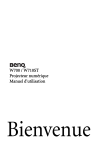
Lien public mis à jour
Le lien public vers votre chat a été mis à jour.
Caractéristiques clés
- Double entrée HDMI
- Design sans filtre pour réduire les coûts de maintenance
- Correction de trapèze auto
- Fonction sélectionnable de protection par mot de passe
- Fonction prêt pour 3D
Questions fréquemment posées
Utilisez la fonction de correction de trapèze auto ou ajustez manuellement les paramètres dans le menu OSD.
Utilisez un câble VGA ou HDMI pour connecter l'ordinateur au projecteur.
Assurez-vous que le contenu est en 3D et que le projecteur est en mode 3D.
Appuyez sur le bouton SOURCE du projecteur ou de la télécommande, puis sélectionnez l'entrée souhaitée.